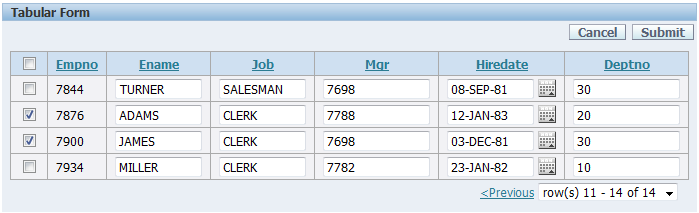Руководство Oracle APEX Tabular Form
1. Введение
Вы смотрите инструкцию программирования Oracle APEX 5.0. Это 2-ая статья, которая за статьей:
В данной статье я продолжу с Oracle APEX Database Desktop Application, используя Tabular Form.
2. Создать Tabular Form используя Wizard
Войти в систему Oracle APEX с аккаунтом программиста.
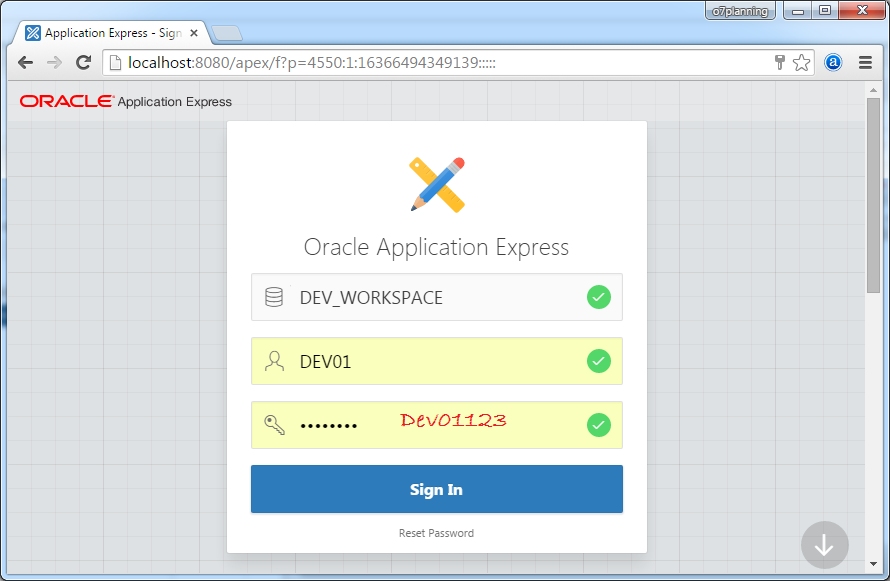
Войти в "Database Application".
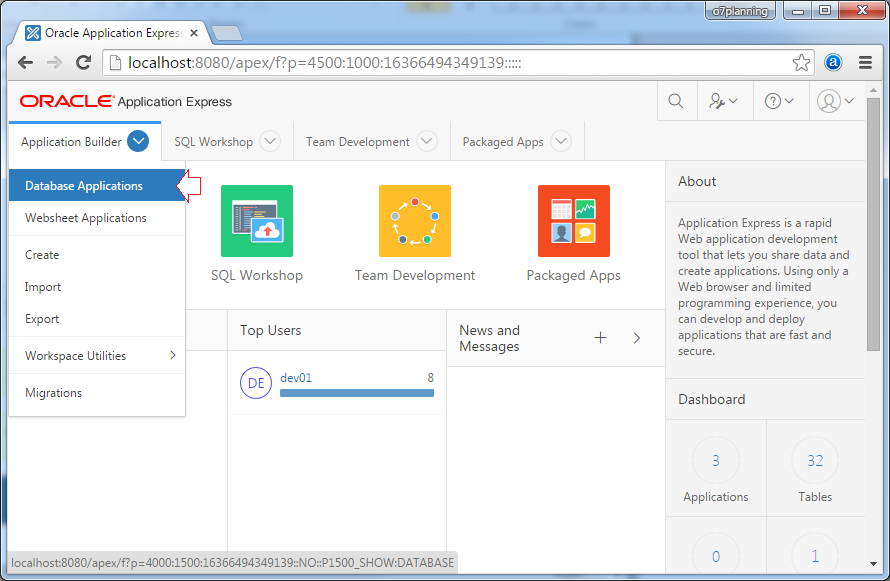
Далее войдите в "Hello Database Desktop Application" который вы создали в предыдущей статье инструкции.
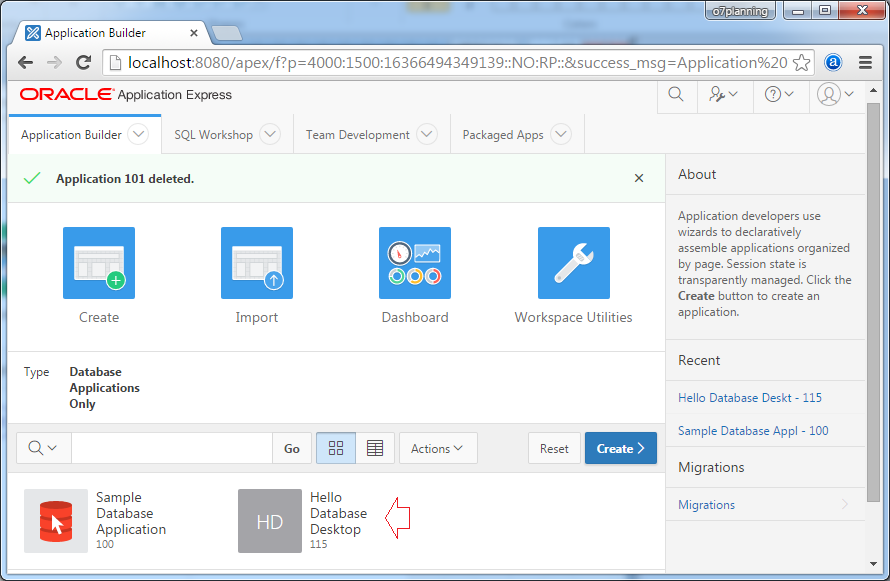
В данном приложении имеется несколько страниц созданных с предыдущей статьи инструкции. Нажмите на "Create Page" чтобы создать другую страницу.
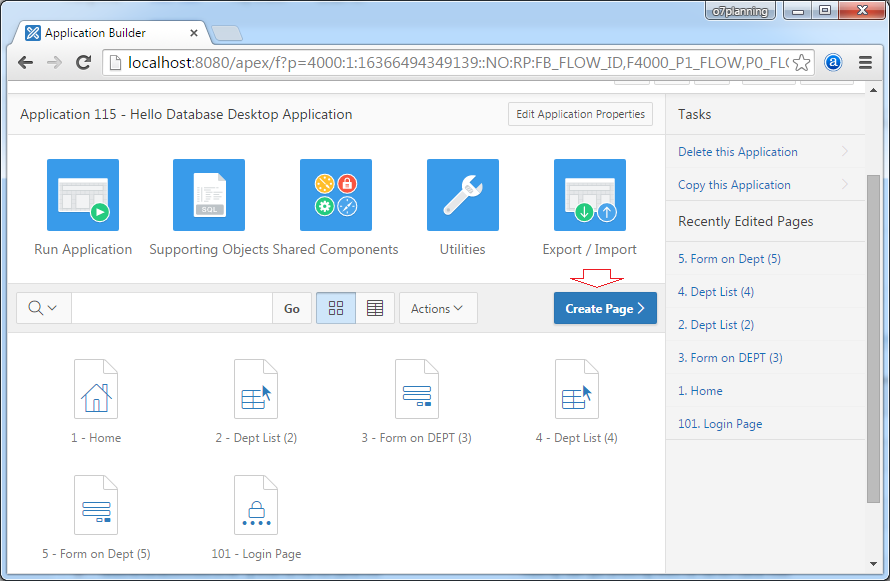
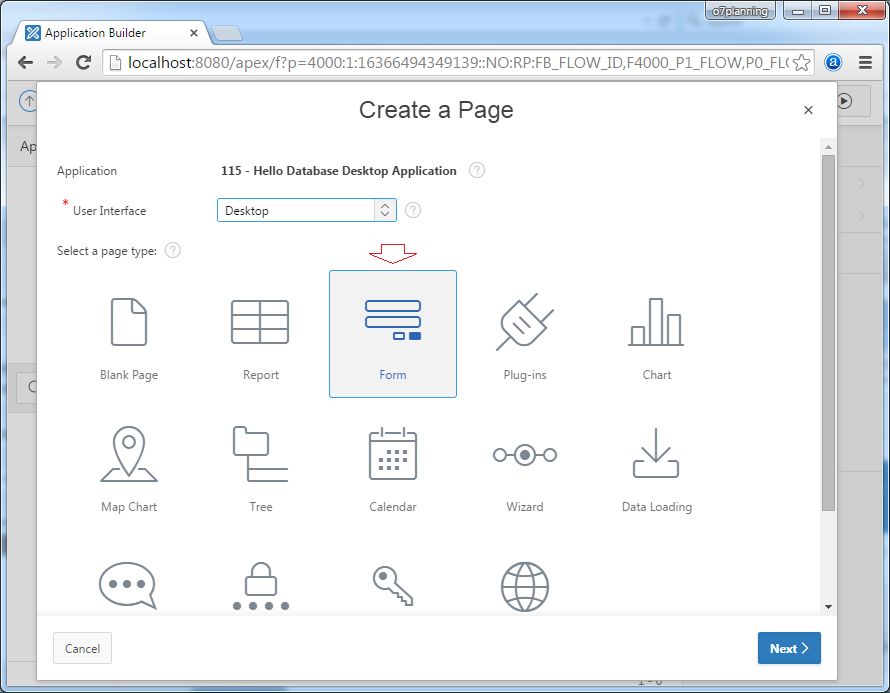
Создать Tabular Form:
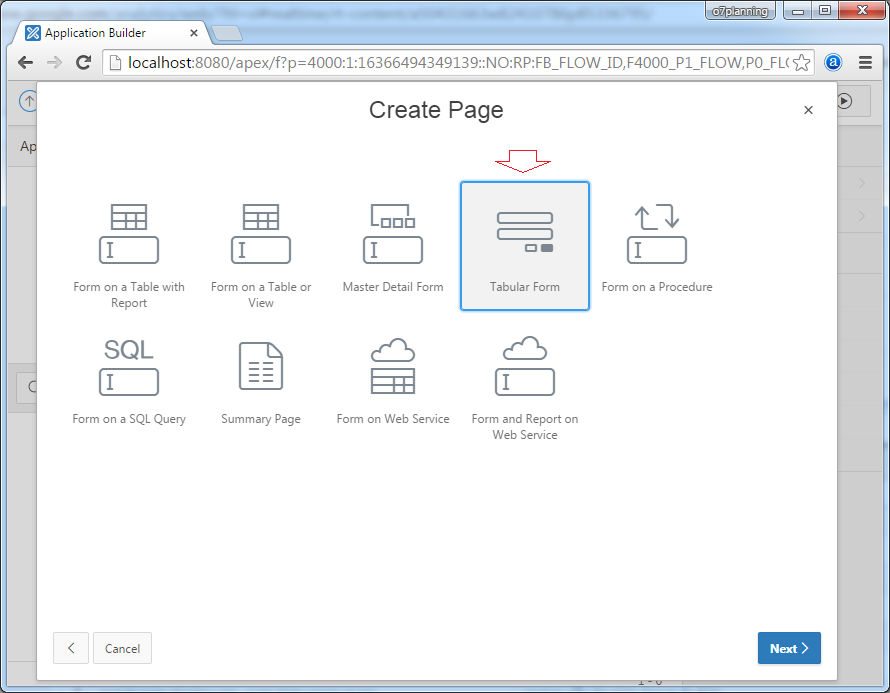
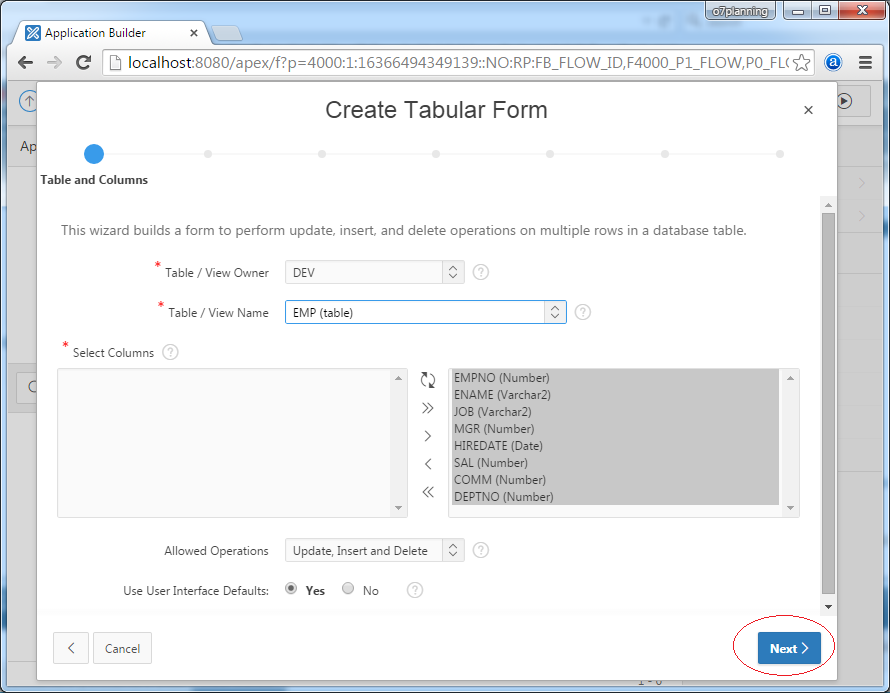
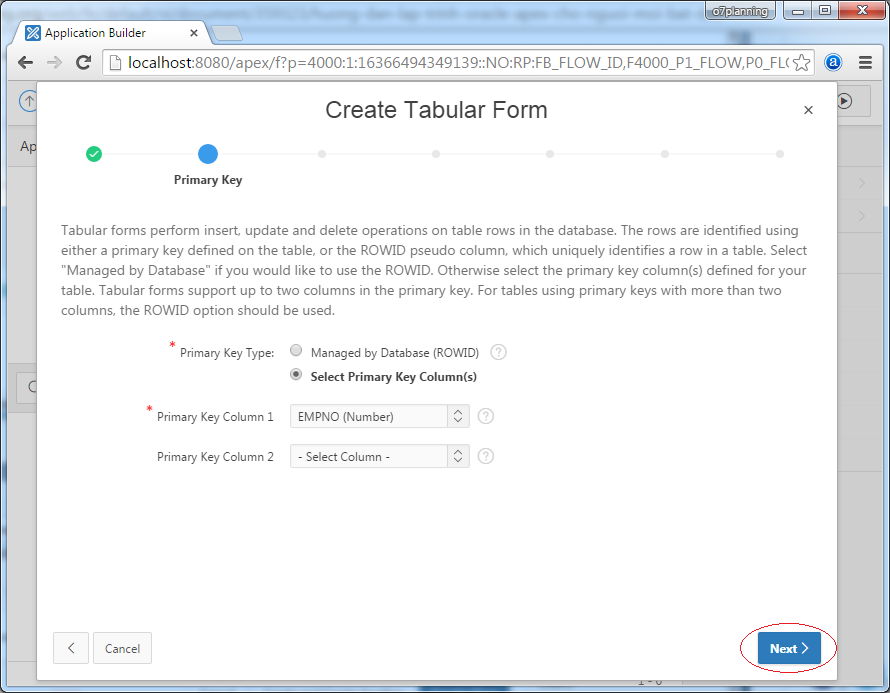
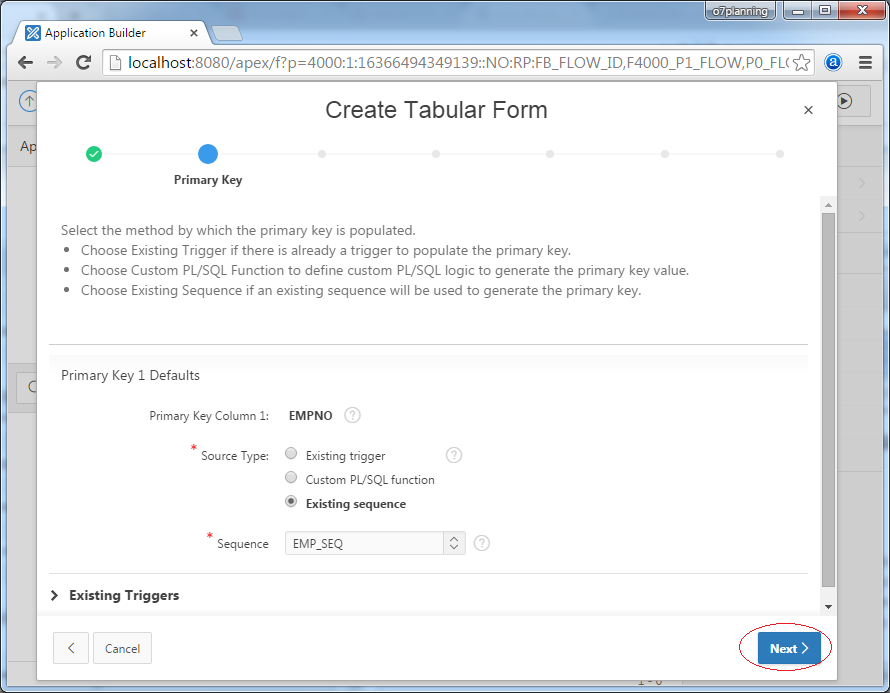
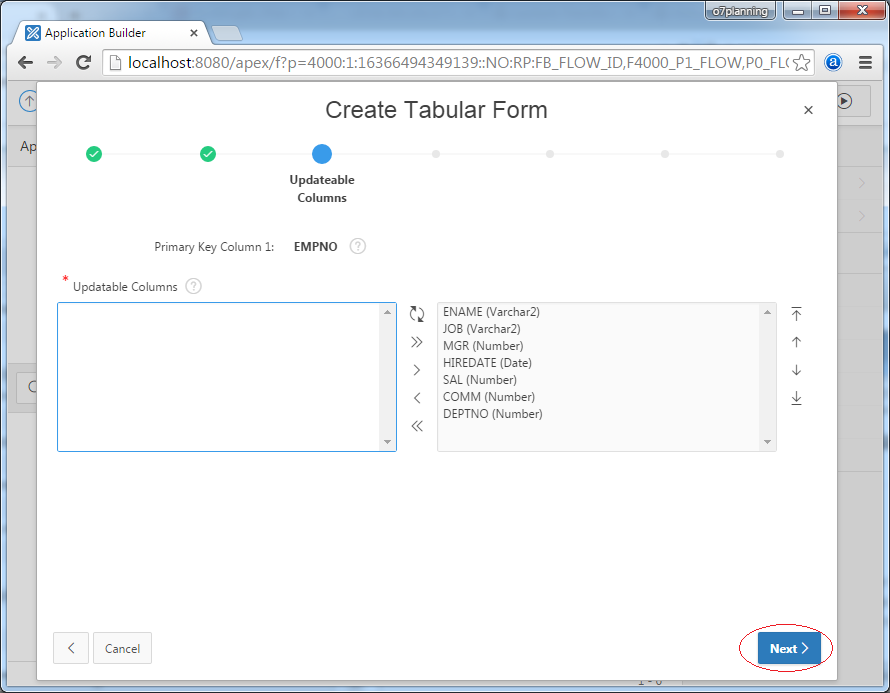
Ввести:
- Page: 7
- Page Name: Emp Tabular Form (7)
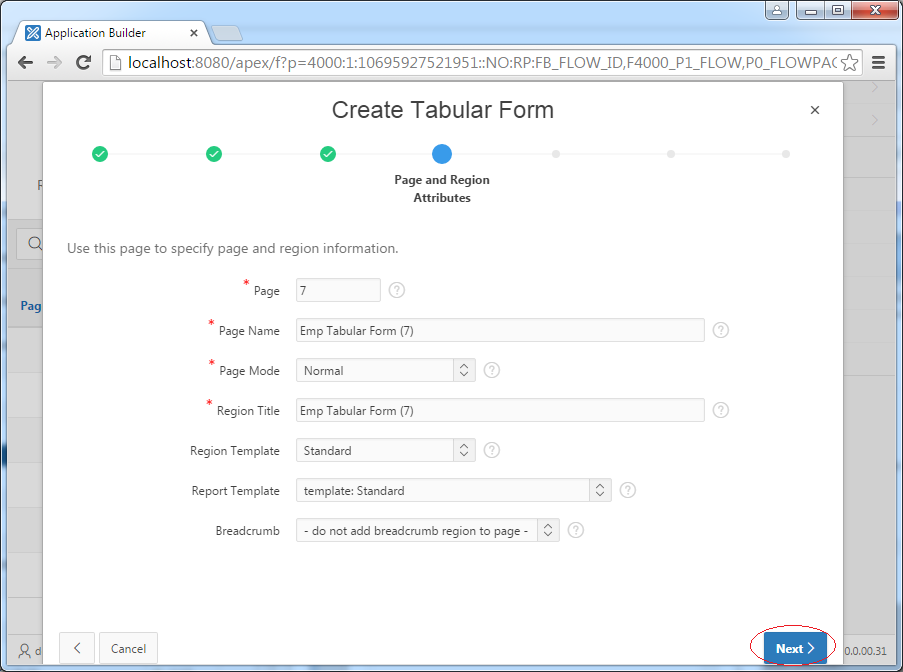
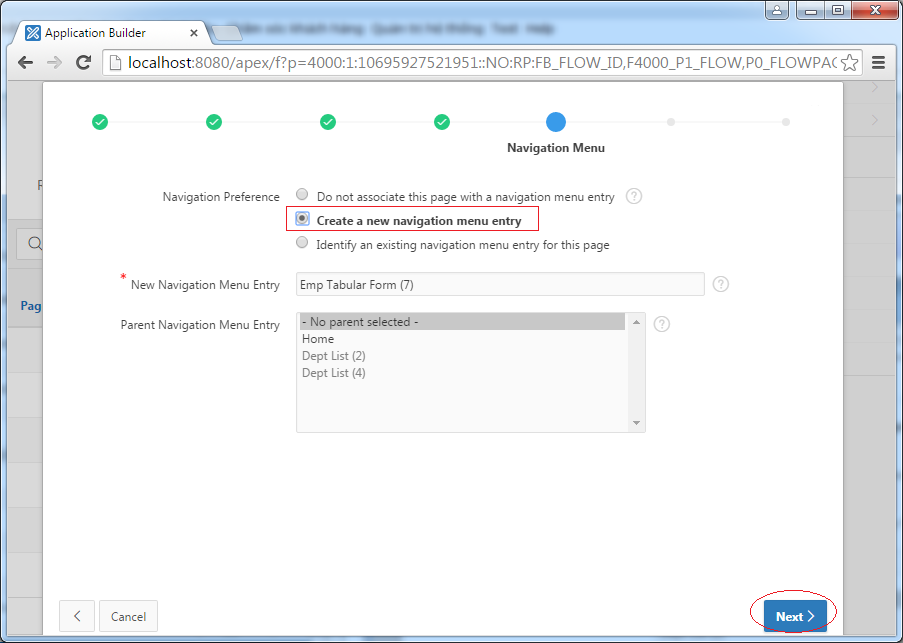
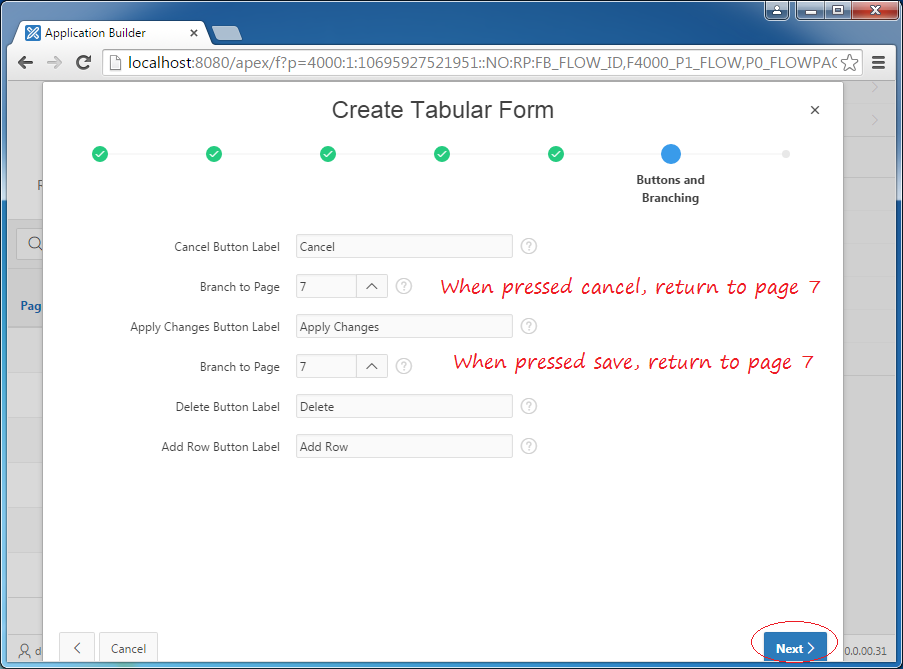
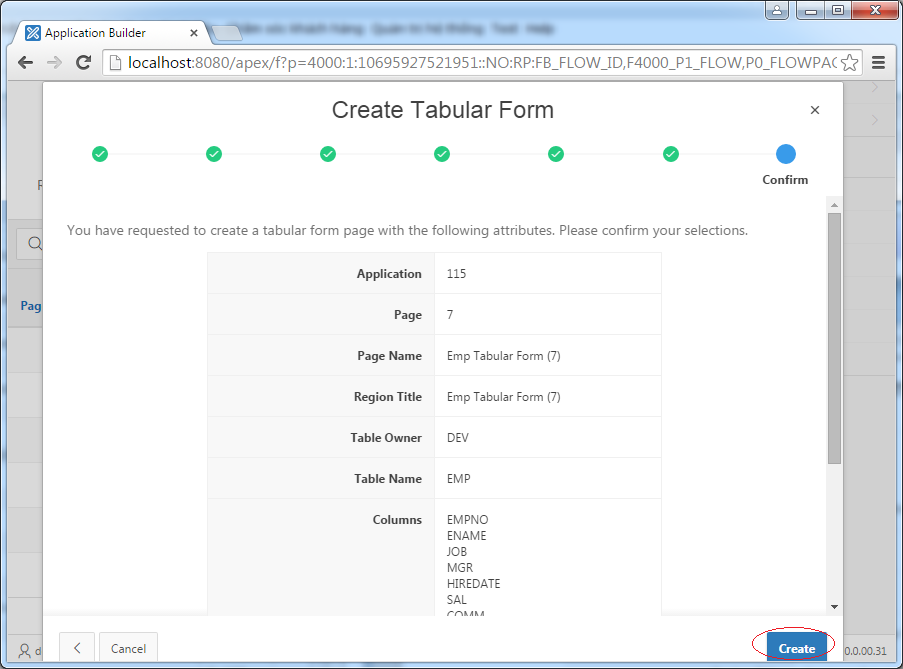
Ваша веб страница создана, нажмите на RUN чтобы запустить созданную страницу.
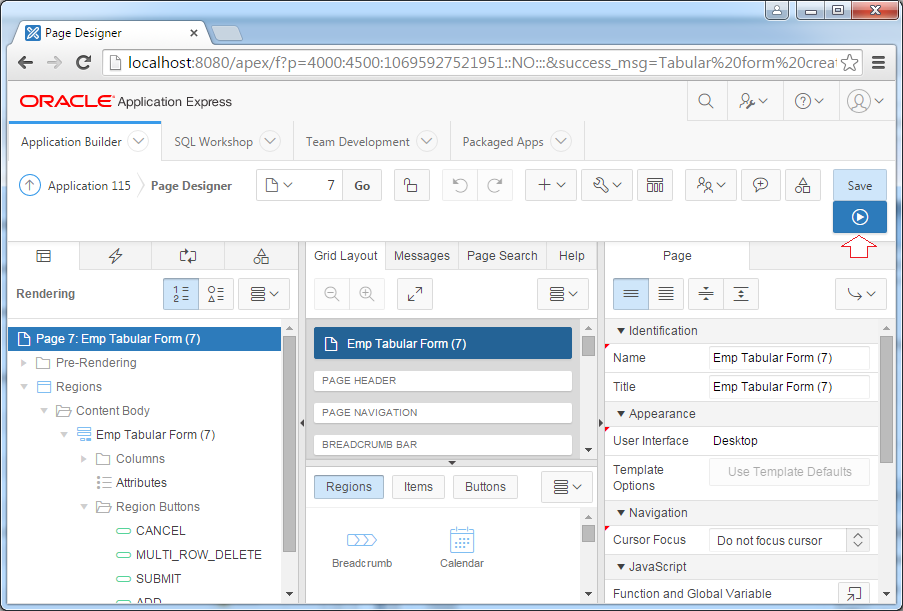
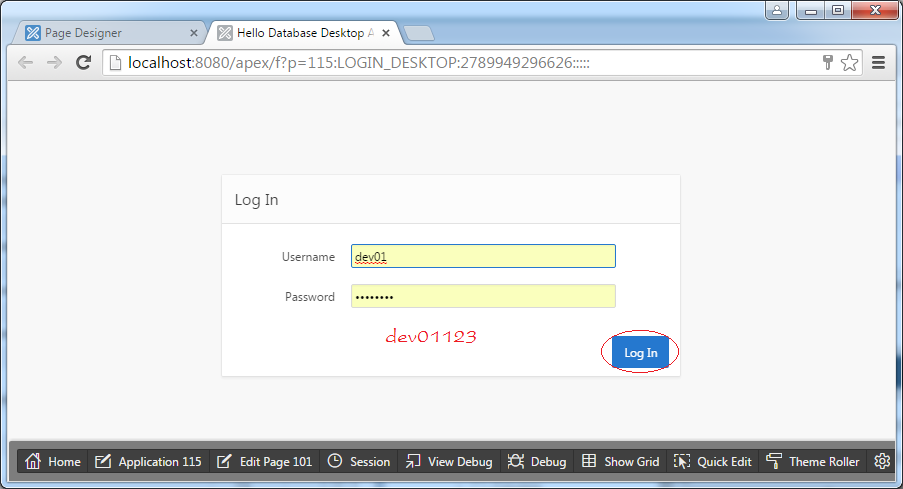
Изображения страницы 7 при запуске.
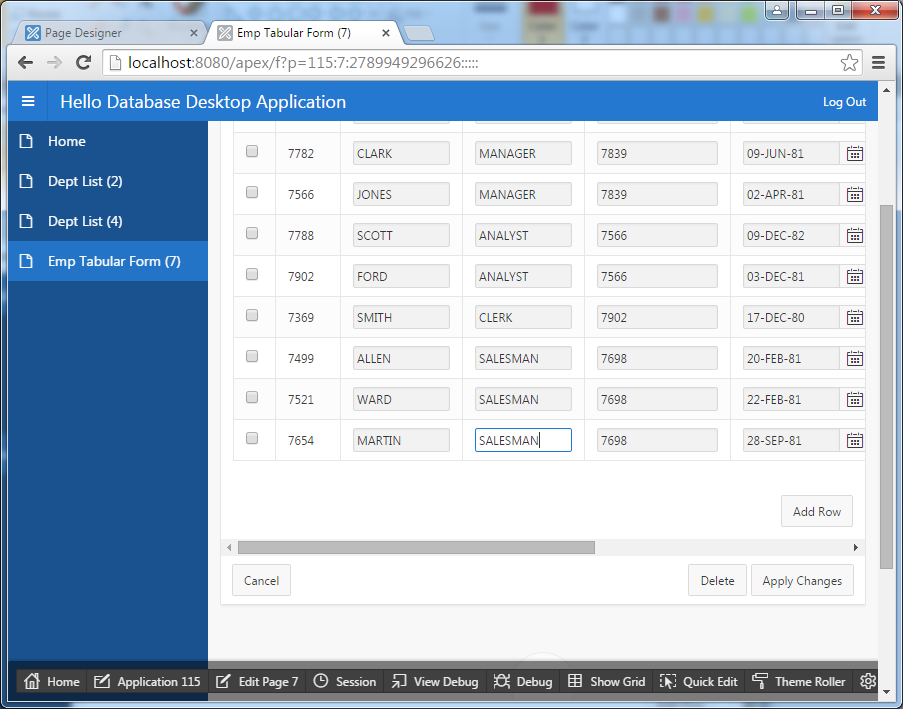
Здесь, поставленным вопросом является как поменять некоторые поля ввода (Input Fields) на SELECT LIST или POPUP LOV (List of values). Например: вы хотите выбрать Manager (MGR) через POPUP LOV, и выбрать Job через SELECT LIST.
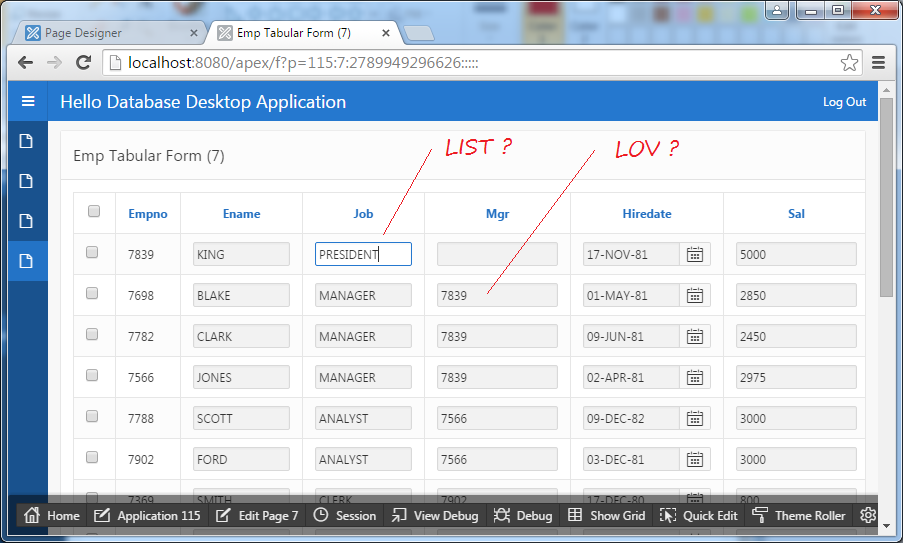
Вернуться к экрану дизайна страницы 7. Настроить атрибуты для столбца JOB чтобы он отображался как список выбора (SELECT LIST).
Identification:
- Type: Select List
- Type: Static Value
- Static Value:
STATIC:
CLERK;CLERK,
SALESMAN;SALESMAN,
PRESIDENT;PRESIDENT,
MANAGER;MANAGER,
ANALYST;ANALYSTСинтаксис объявления статистических значений (Static Values):
STATIC:Display1;Return1,Display2;Return2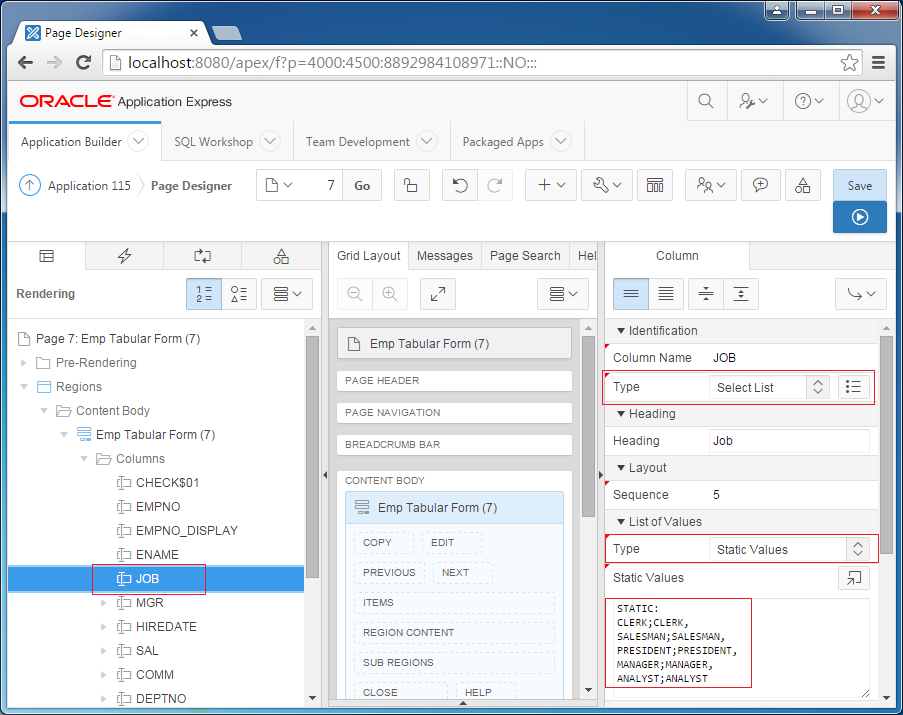
Далее вам нужно настроить атрибуты для поля MGR чтобы он отображался в виде POPUP LOV (List of values)
Identification:
- Type: Popup LOV (shows display values)
- Type: SQL Query
- SQL Query: Select emp.ename, emp.empno from Emp
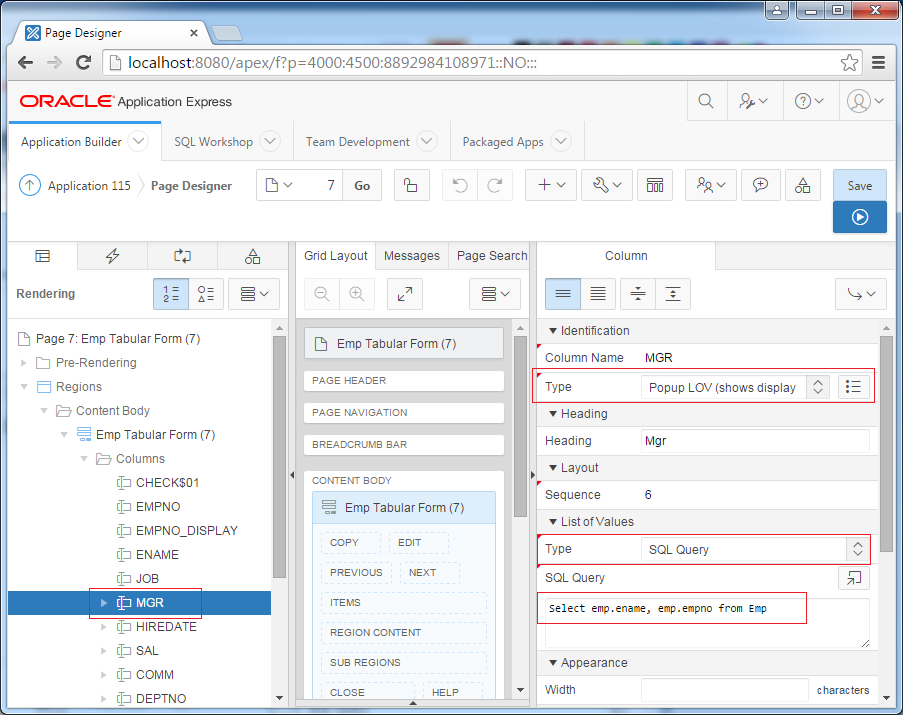
Индентично настройте атрибуты для DEPTNO, Чтобы он отображался как POPUP LOV.
Identification:
- Type: Popup LOV (shows display values)
- Type: SQL Query
- SQL Query: Select d.dname, d.deptno from Dept d
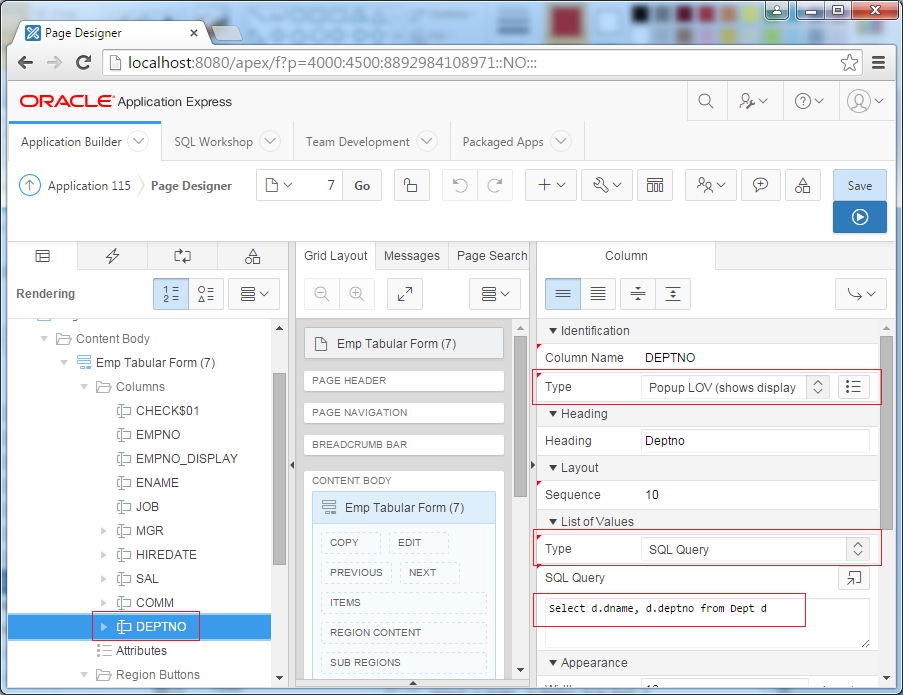
Save и перезапустить страницу 7:
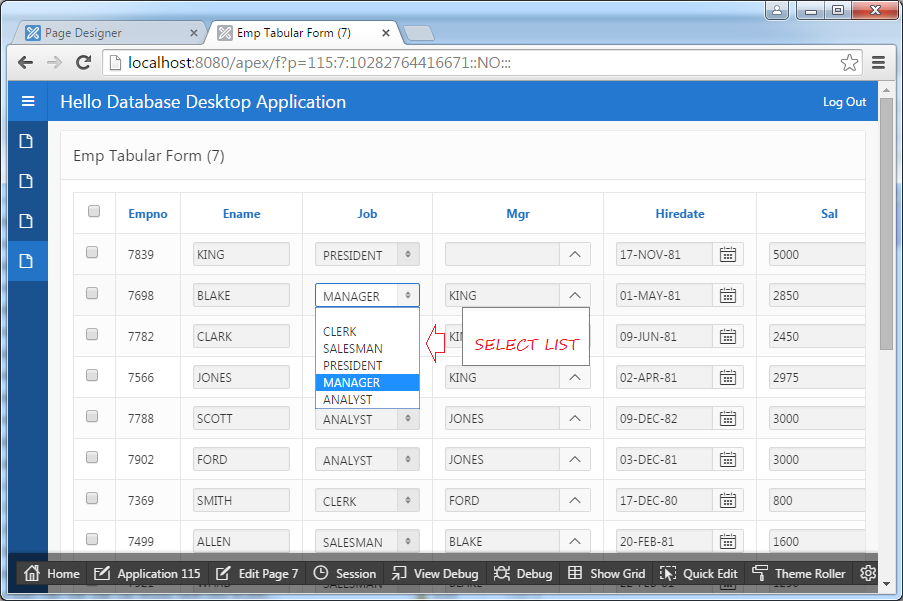
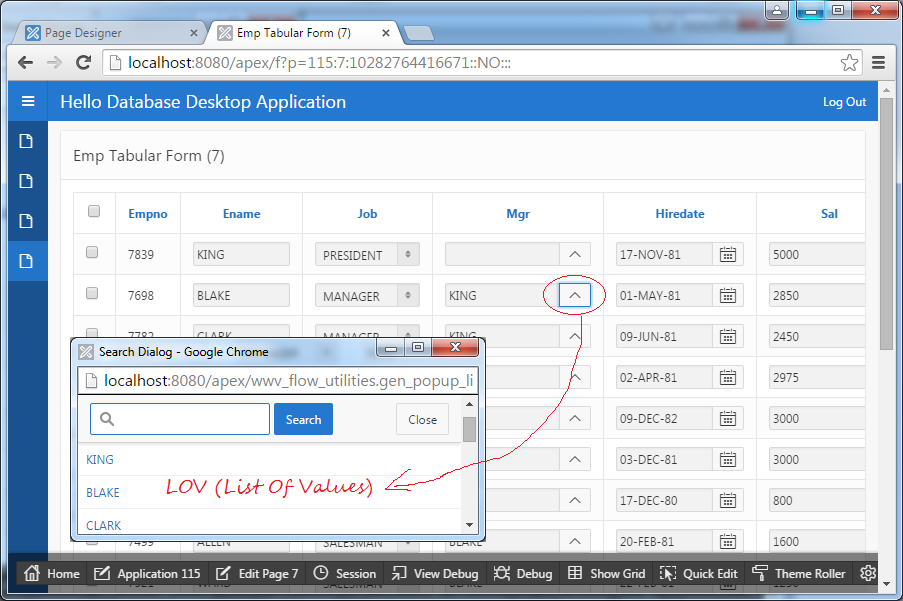
3. Создать Tabular Form вручную
Выше я показал вам как создать Tabular Form используя wizard в Oracle Apex. Далее мы создадим Tabular Form с самого начала, не используя Wizard, это поможет вам лучше понять про Tabular Form & Oracle APEX.
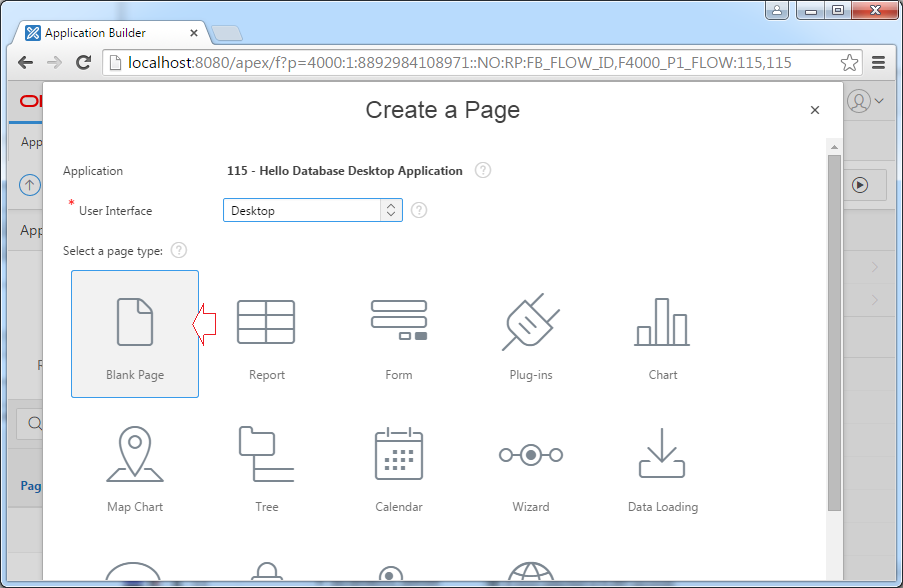
Ввести:
- Page Number: 8
- Name: Emp Tabular Form (8)
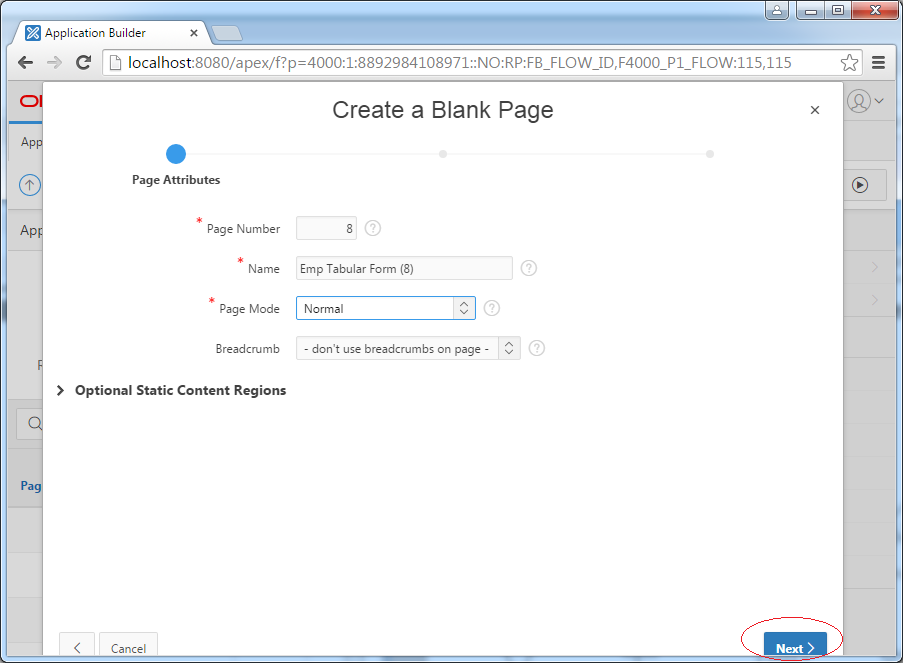
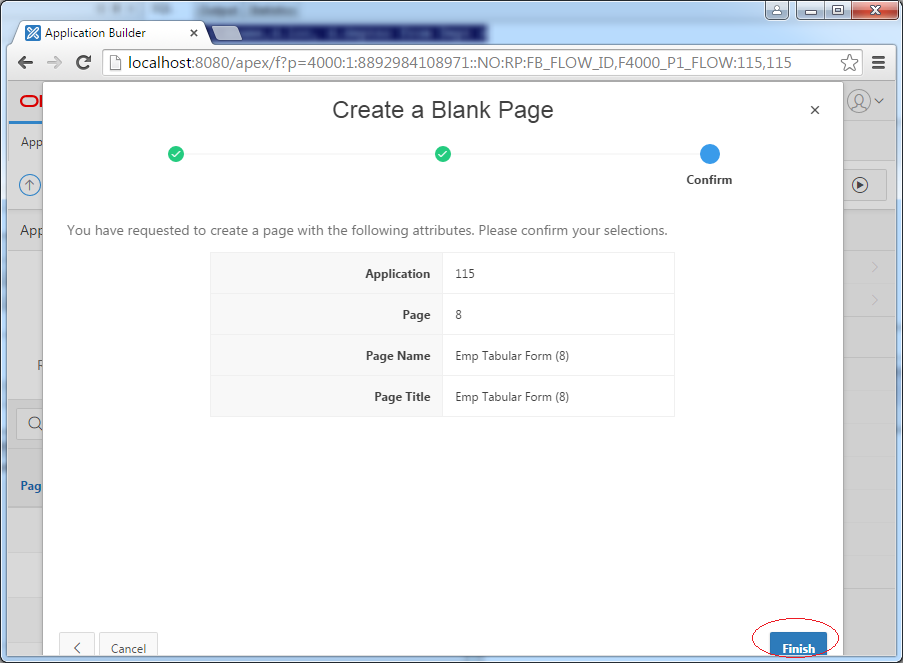
Создана пустая страница.
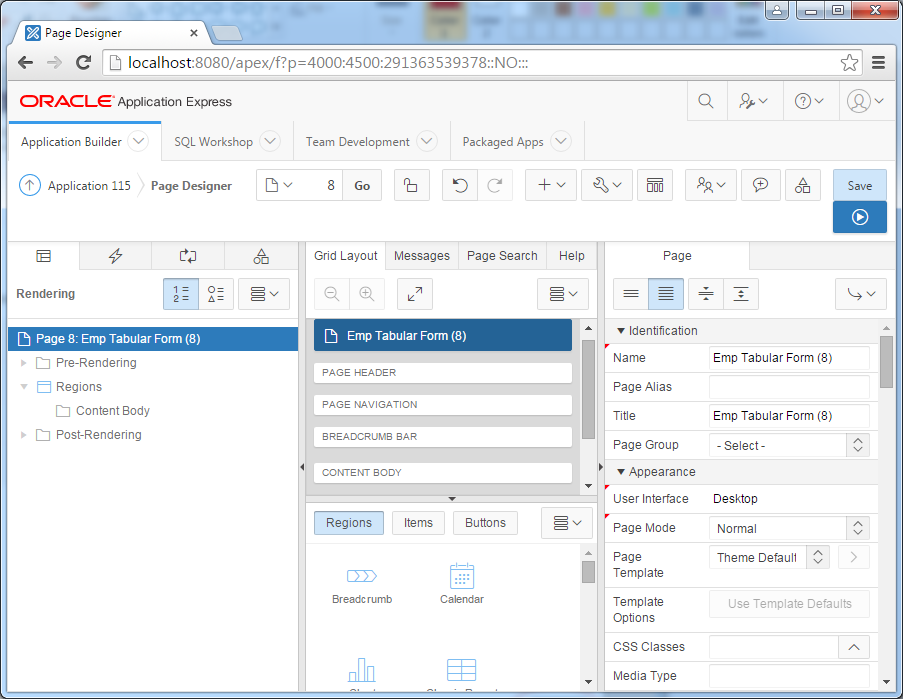
Создать Tabular Form в регионе "Content Body":
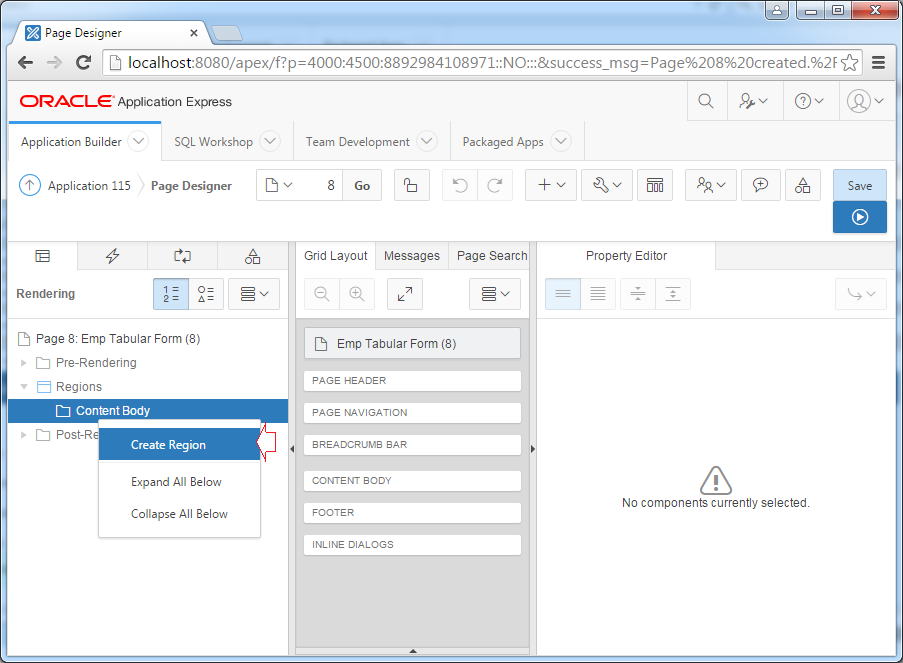
- Title: Emp Tabular Form (8)
- Type: Tabular Form
- SQL Query:
select EMPNO,
EMPNO EMPNO_DISPLAY,
ENAME,
JOB,
MGR,
HIREDATE,
SAL,
COMM,
DEPTNO
from EMP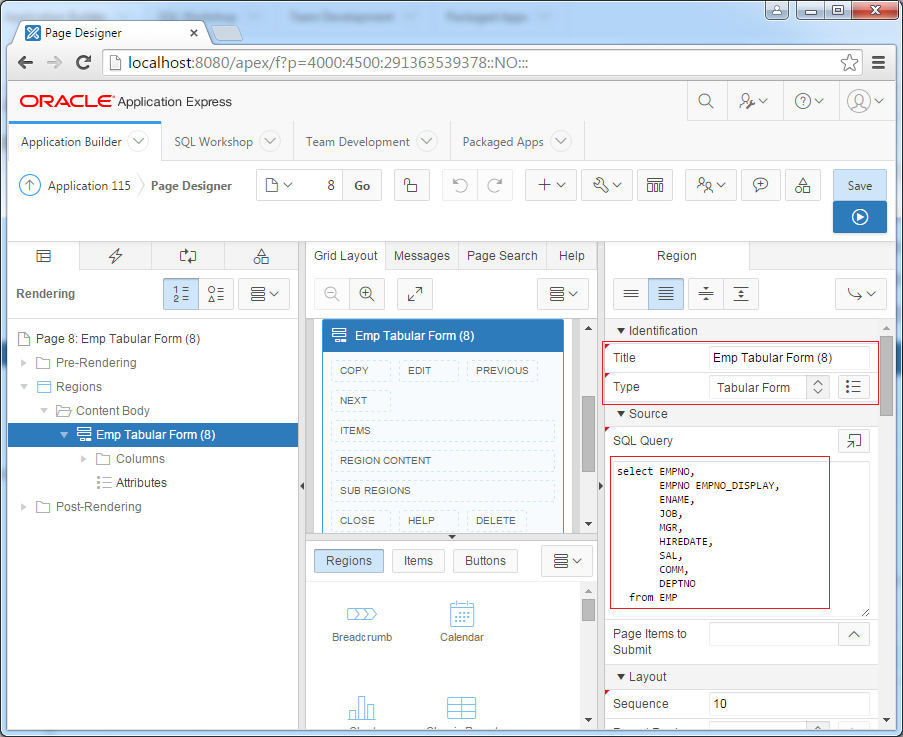
Вы можете протестировать страницу 8, полученные результаты:
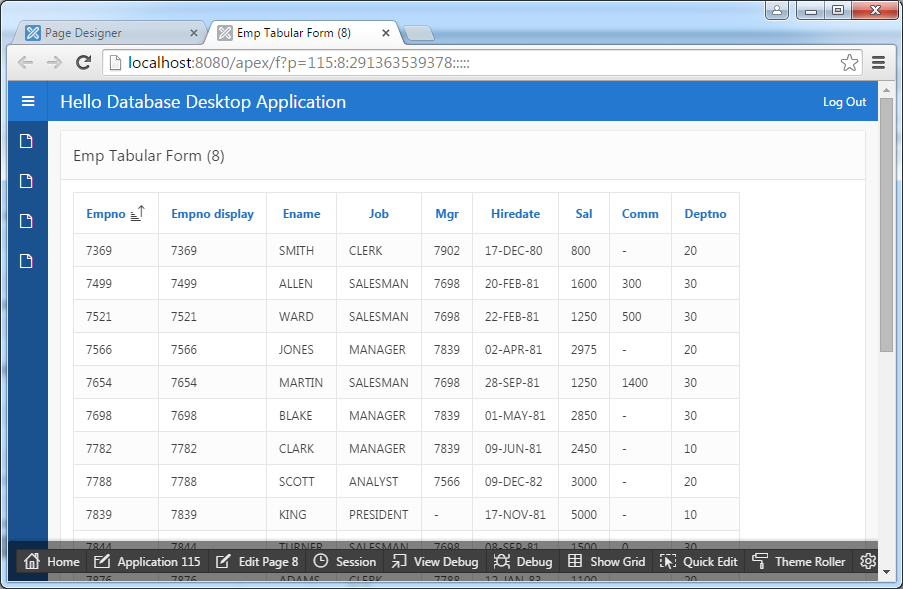
Добавьте столбец содержащий CheckBox, который используется для выбора строк.
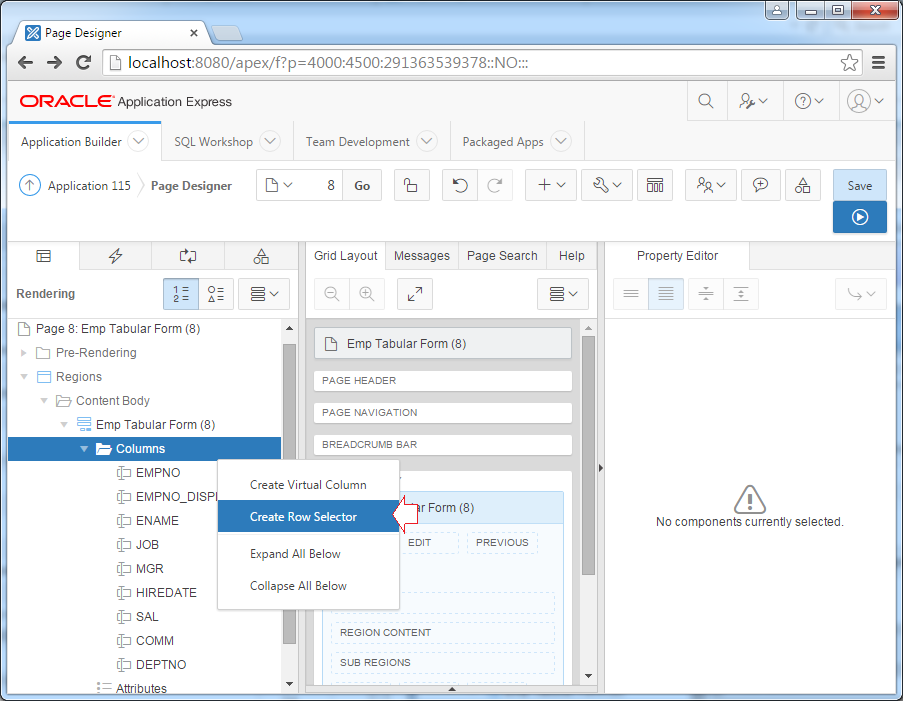
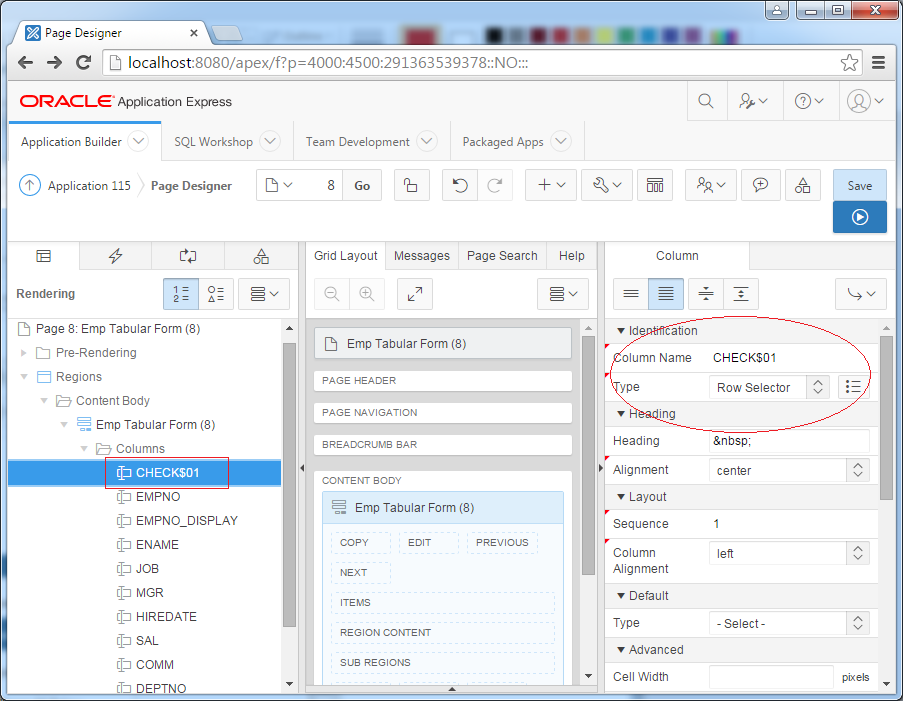
Настроить атрибуты для EMPNO, скрыть этот столбец, и настроить для него атрибуты primary key.
Identification
Primary Key Source
- Column Name: EMPNO
- Type: Hidden Column (saves state)
Primary Key Source
- Type: Existing sequence
- Name: EMP_SEQ
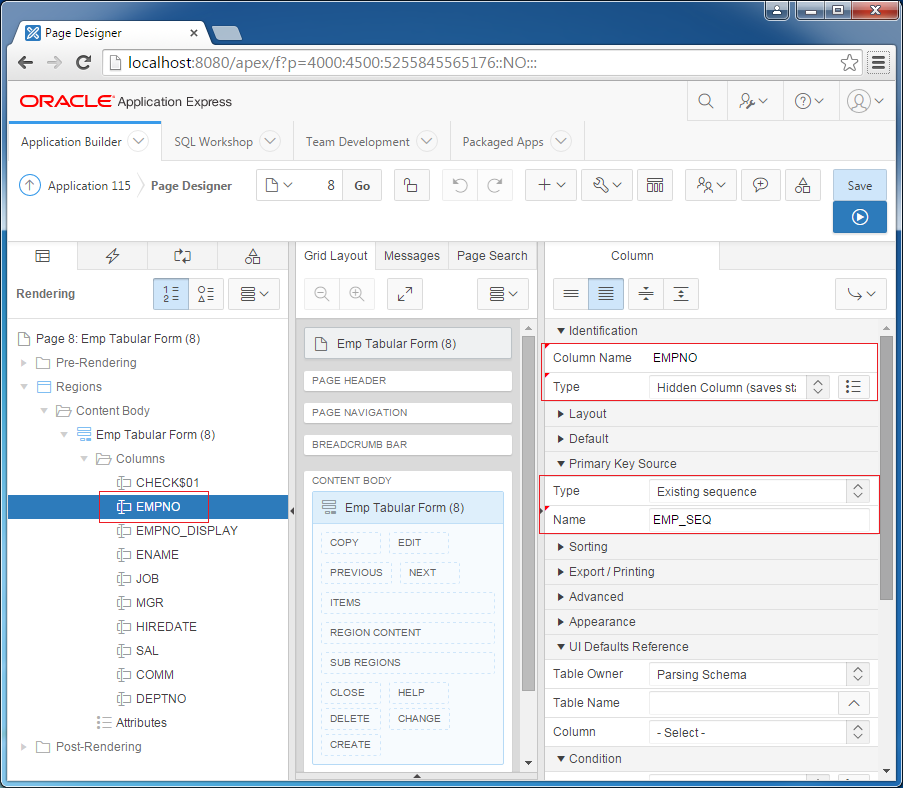
Столбец ENAME:
Identification
- Column Name: ENAME
- Type: Text Field
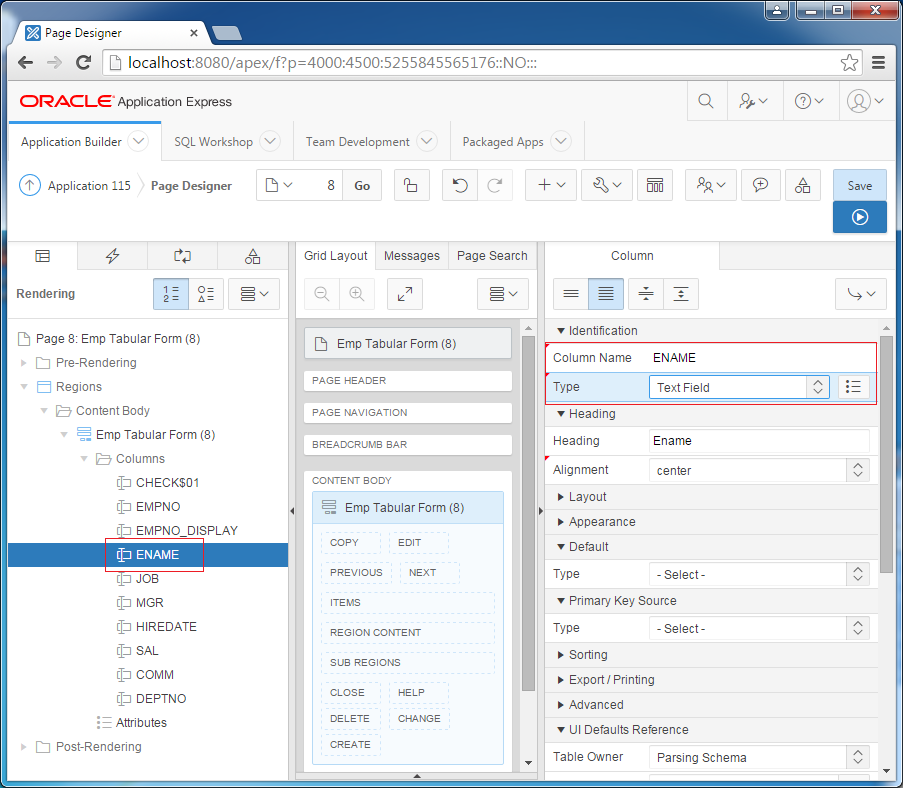
Столбец JOB:
Identification
List of Values
- Column Name: JOB
- Type: Select List
List of Values
- Type: Static Values
- Static Values:
STATIC:
CLERK;CLERK,
SALESMAN;SALESMAN,
PRESIDENT;PRESIDENT,
MANAGER;MANAGER,
ANALYST;ANALYST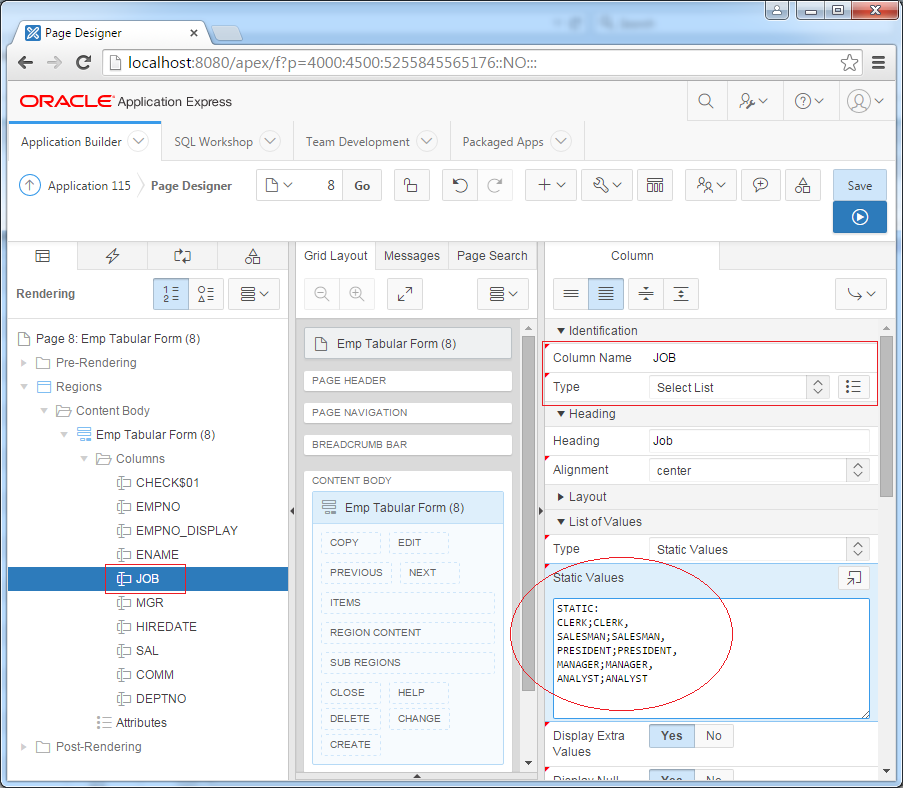
Столбец MGR:
Identification
List of Values
- Column Name: MGR
- Type: Popup LOV (shows display values)
List of Values
- Type: SQL Query
- Static Values: Select emp.ename, emp.empno from Emp
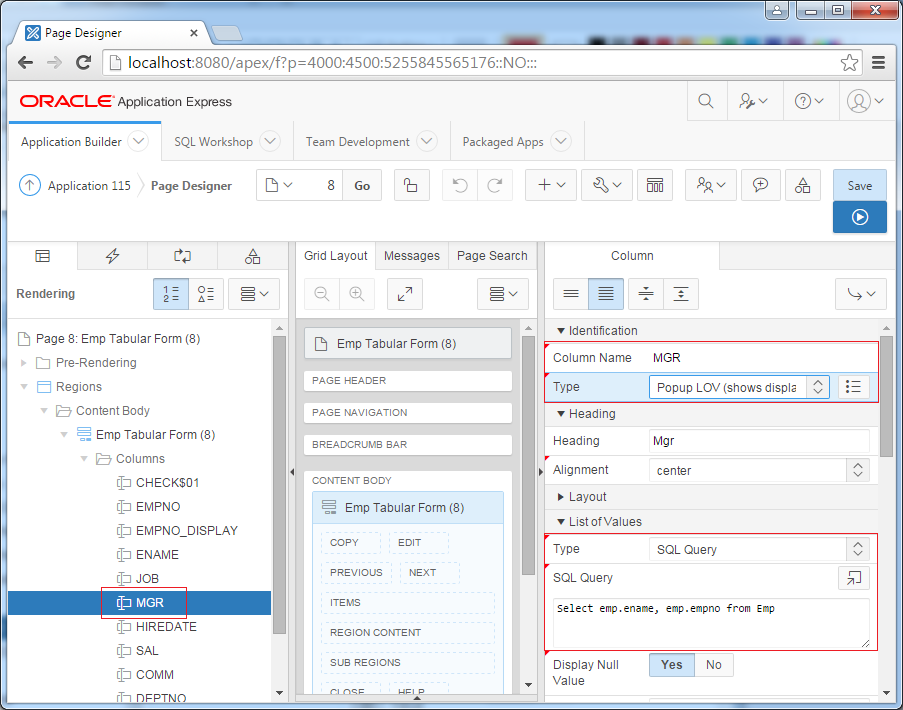
Столбец HIREDATE:
Identification
- Column Name: HIDEDATE
- Type: Date Picker
- Format Mask: YYYY-MM-DD
- Type: PL/SQL Expression
- PL/SQL Expression: sysdate
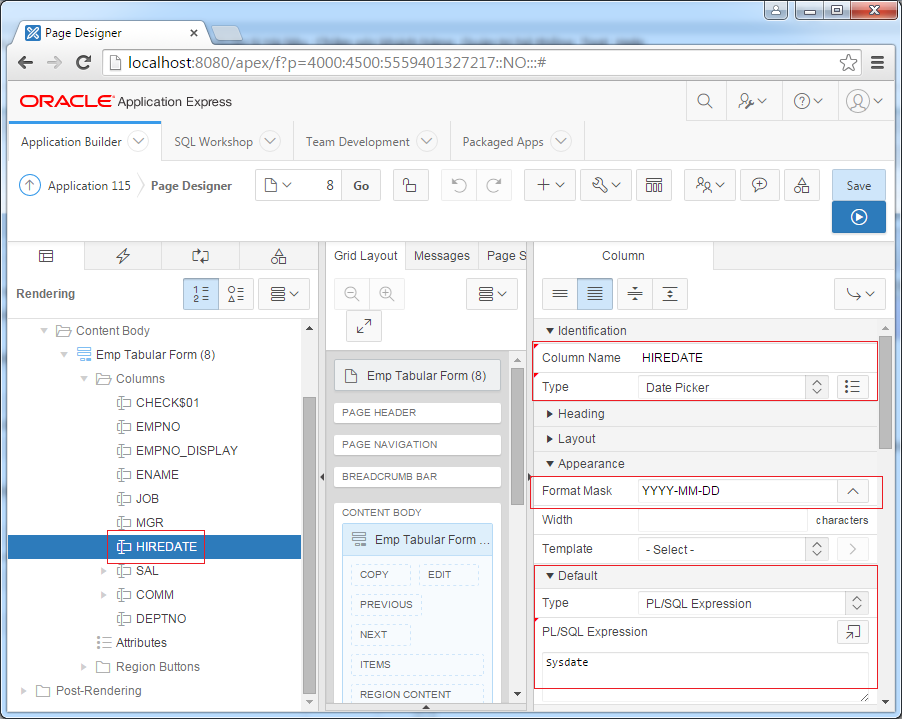
Столбец SAL:
Identification
- Column Name: SAL
- Type: Text Field
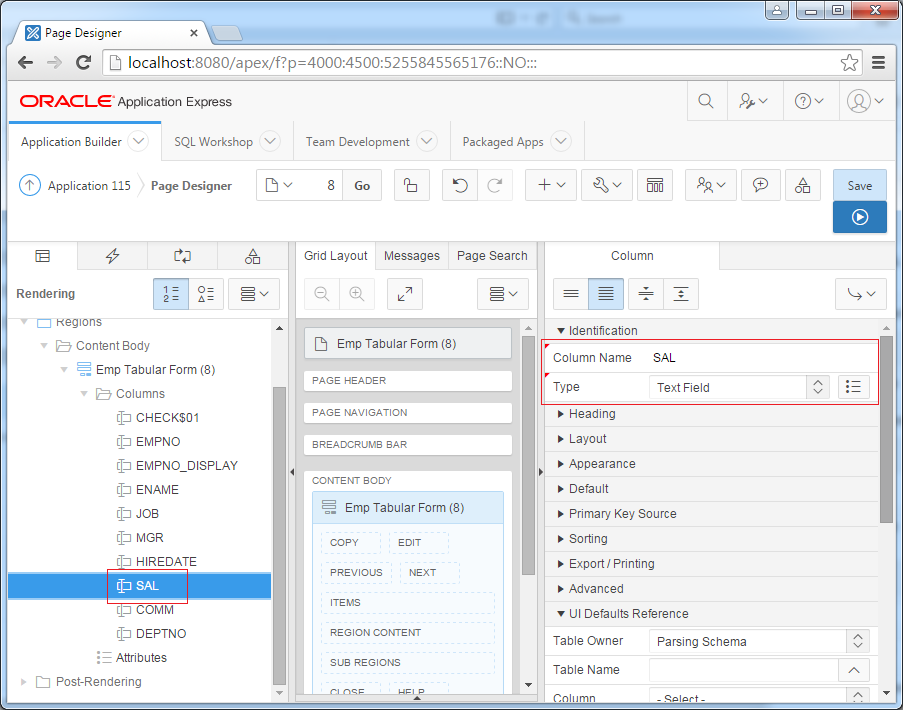
Столбец SAL (Salary) это числовые данные, поэтому вам нужно добавить проверку:
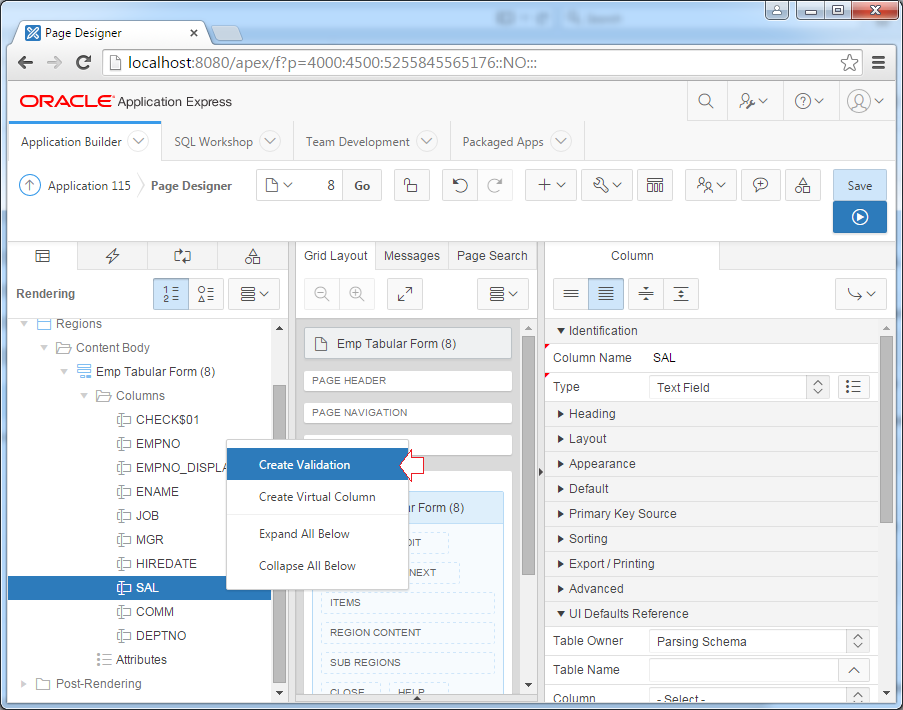
Identification
- Name: SAL must be numeric
- Type: Column is numeric
- Column: SAL
- Error Message: #COLUMN_HEADER# must have a value.
- Display Location: Inline with Field and in Notification
Примечание:
- # COLUMN_HEADER # - это тот, который действует как держатель места (Place Holder), он будет заменен заголовком соответствующего столбца во время выполнения.
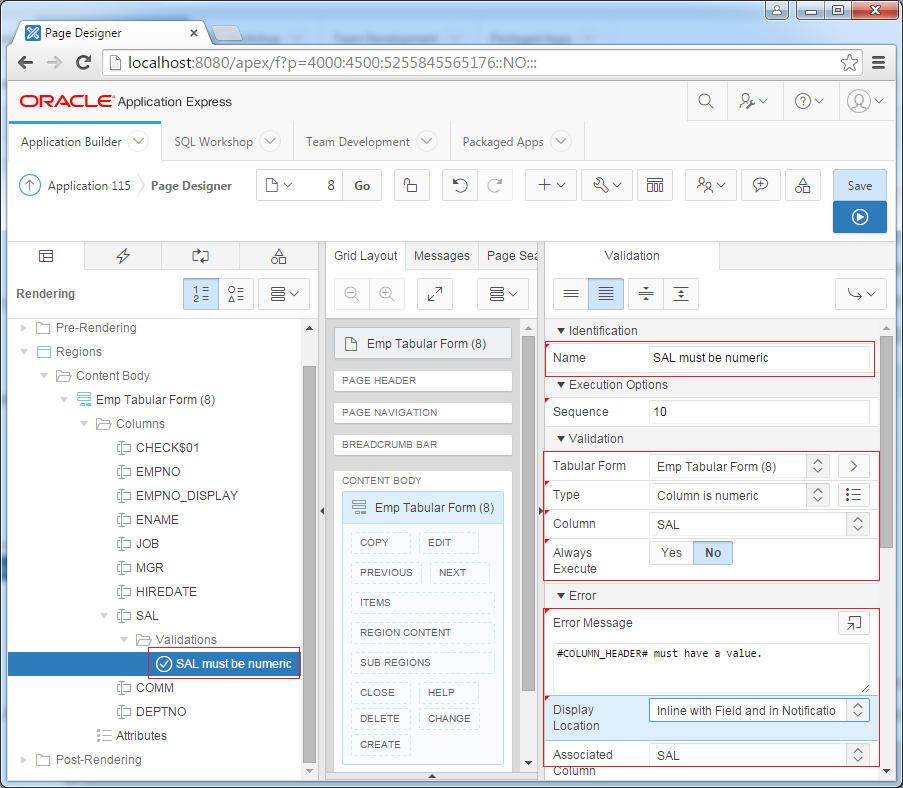
Столбец COMM:
Identification
- Column Name: COMM
- Type: Text Field
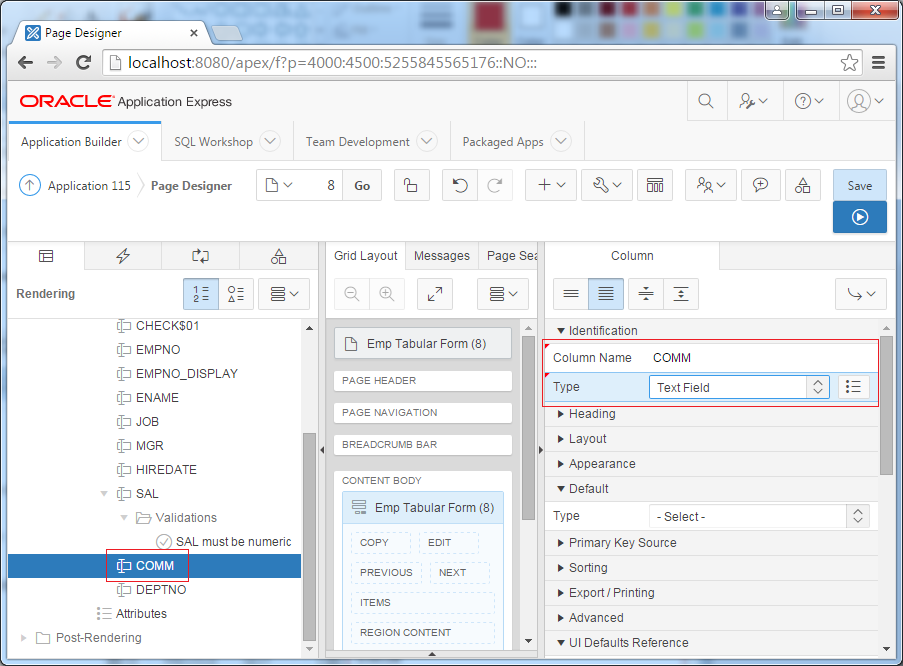
Создать Validation для COMM, COMM должен иметь числовое значение.
Identification
- Name: COMM must be numeric
- Type: Column is numeric
- Column: COMM
- Error Message: #COLUMN_HEADER# must have a value.
- Display Location: Inline with Field and in Notification
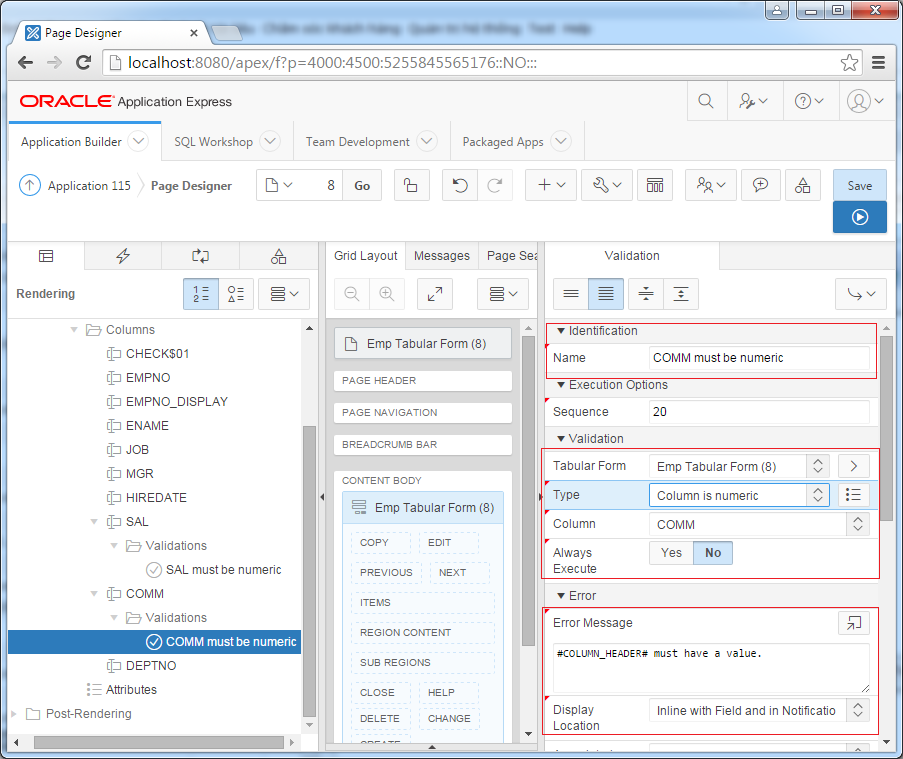
Столбец DEPTNO:
Identification:
- Type: Popup LOV (shows display values)
- Type: SQL Query
- SQL Query: Select d.dname, d.deptno from Dept d
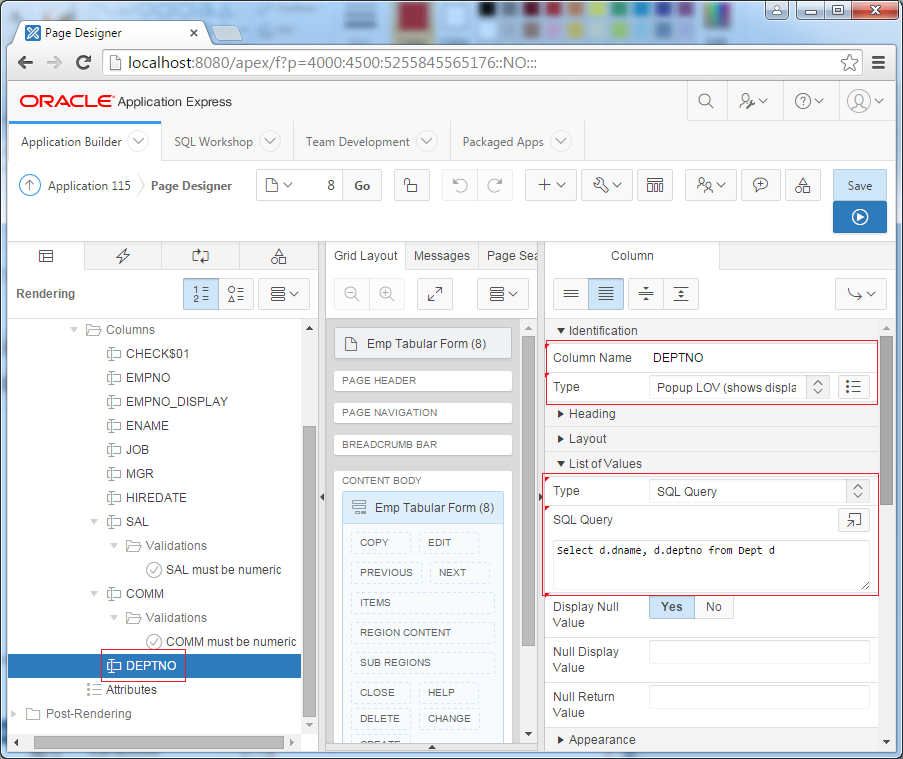
4. Обработка Tabular Form
Далее нам нужно добавить обработки включая создание, изменение, удаление записей.
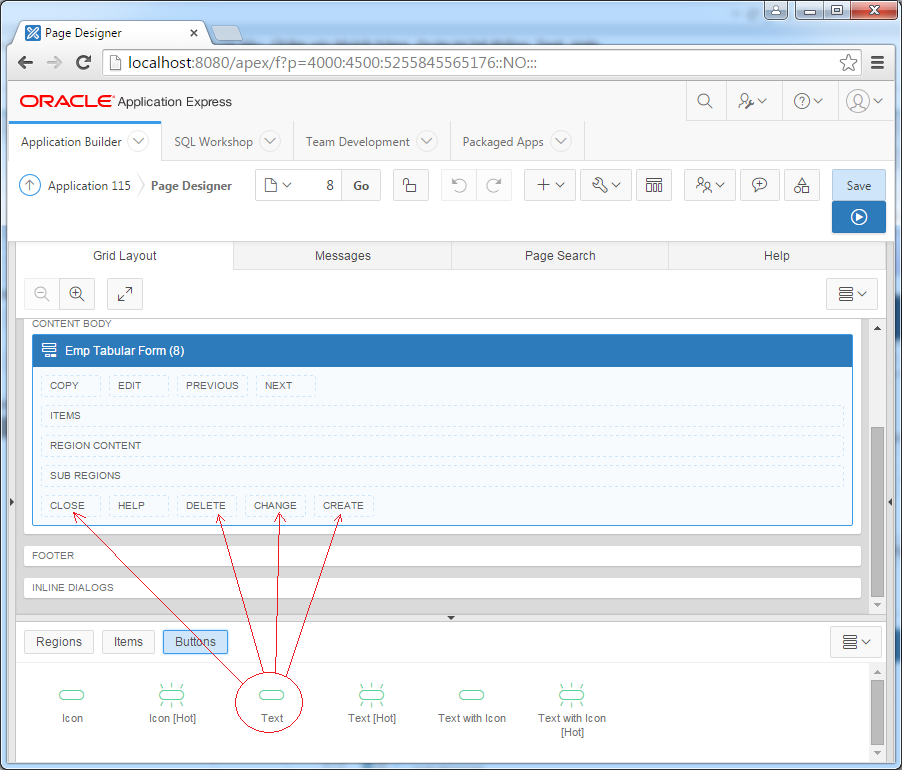
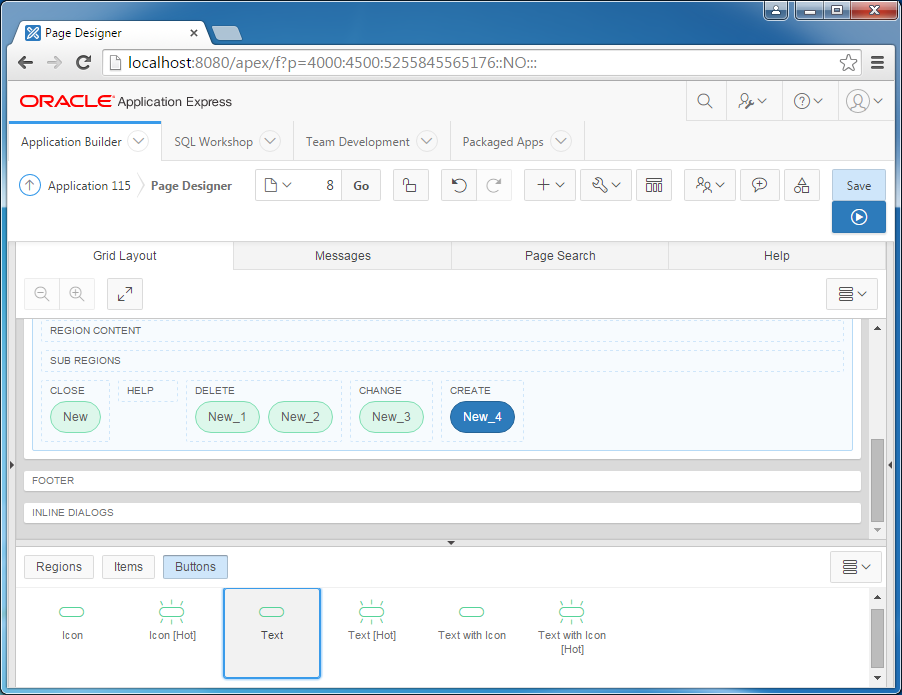
Изменить названия Button, как в изображении ниже:
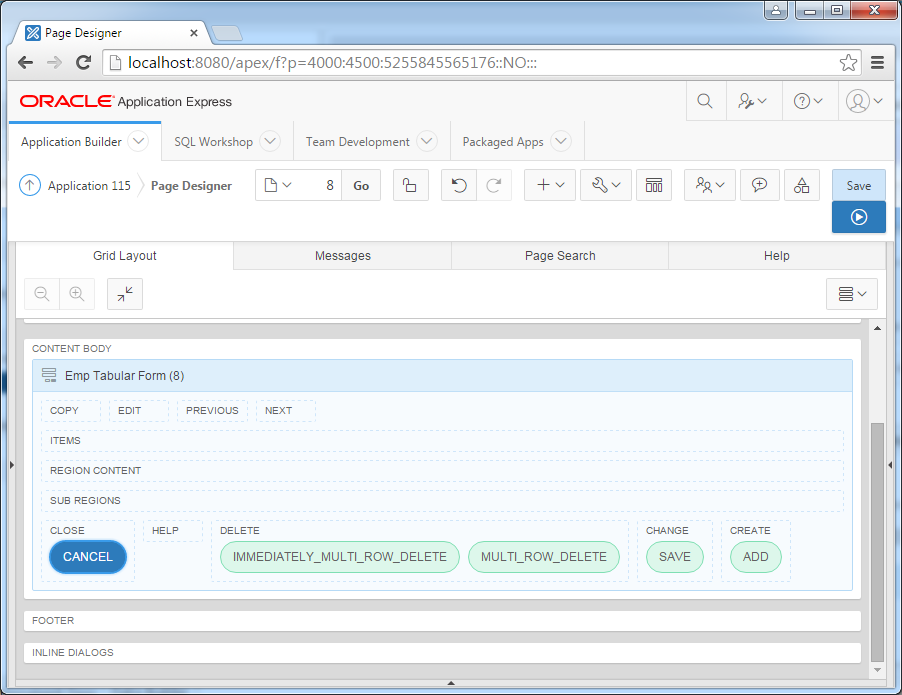
Обработка для кнопки Cancel:
Когда пользователь нажимает на кнопку Cancel, веб страница refresh (обновит) настоящую страницу (Здесь это страница 8).
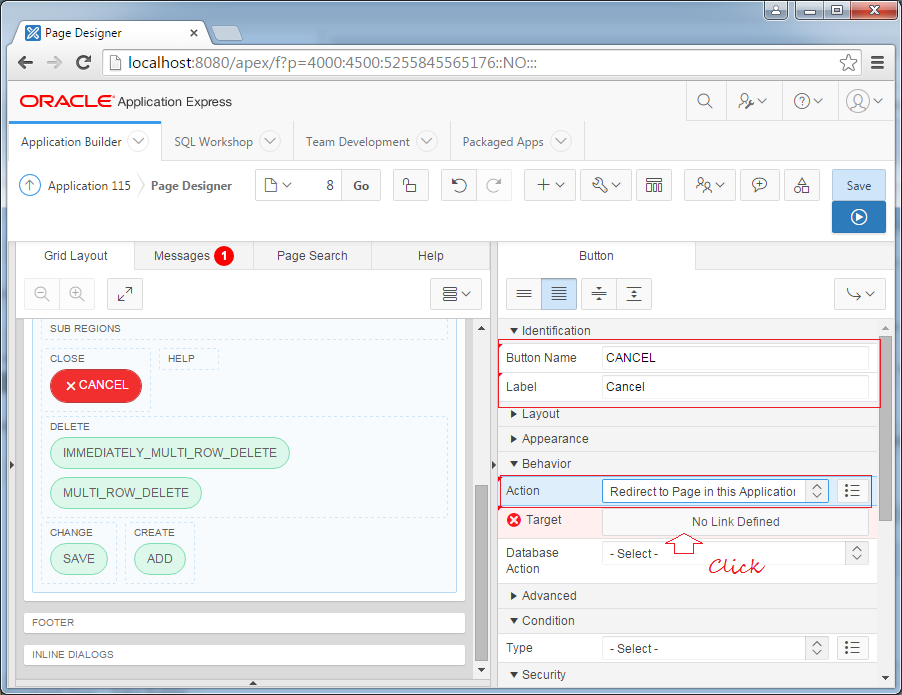
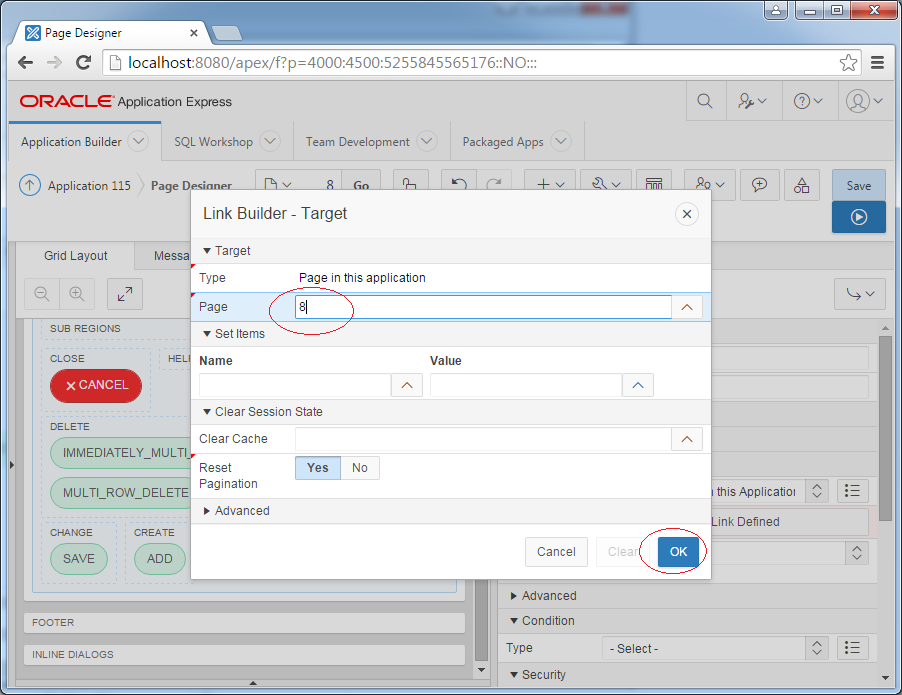
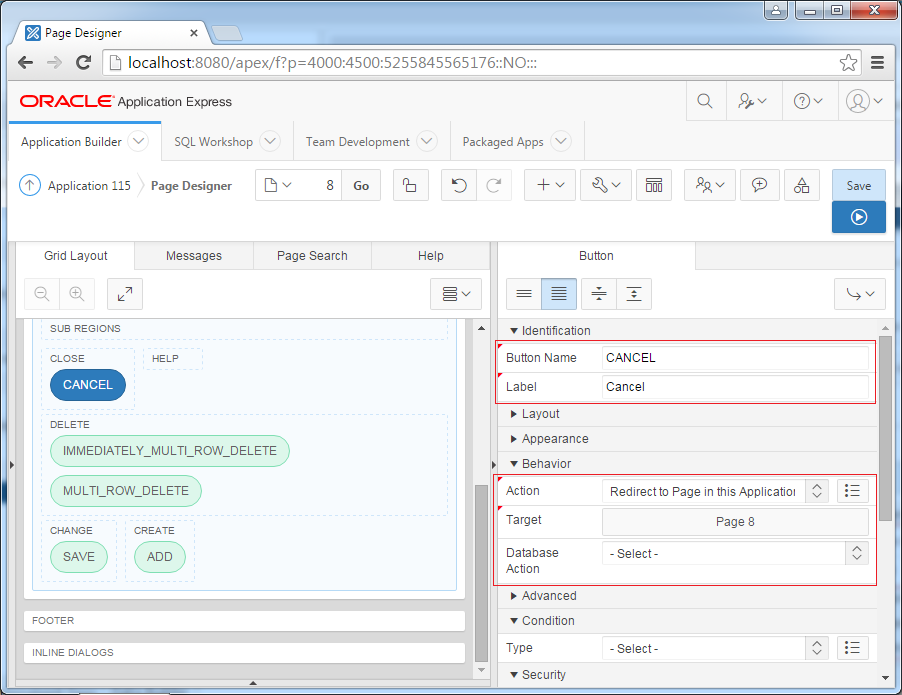
Обработка добавления записи
Когда пользователь нажимает на кнопку ADD, table на странице автоматически добавит новую строку, позволяющую пользователю вводить данные. Вам нужно вызвать функцию javascript чтобы выполнить это.
Idetification
Behavior
- Button Name: ADD
- Label: Add
Behavior
- Action: Redirect to URL
- Target: javascript:apex.widget.tabular.addRow();
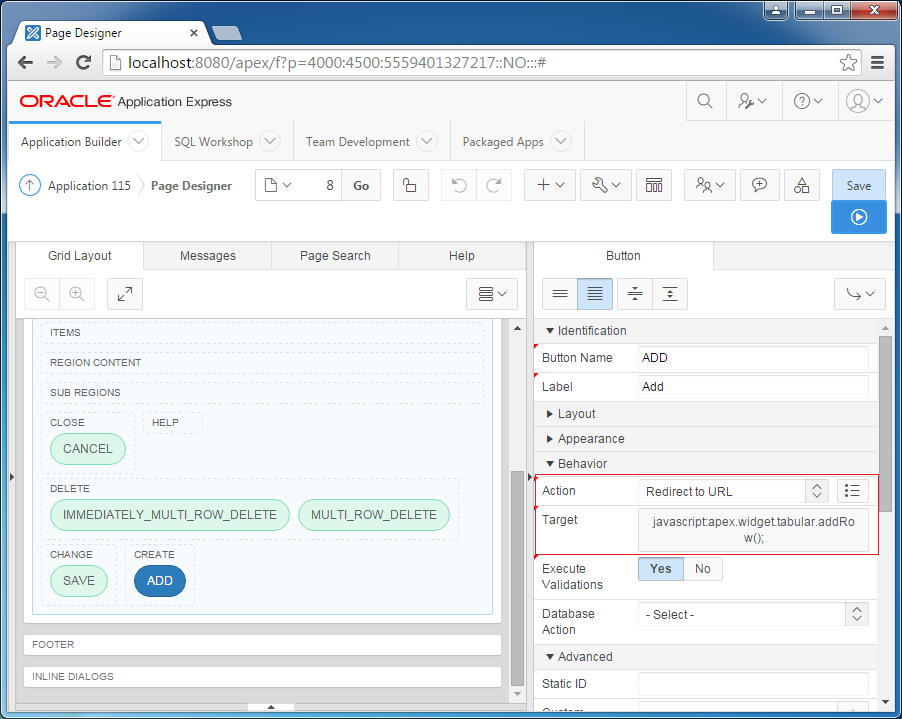
Обработка сохранения строк данных
Idetification
Behavior
- Button Name: SAVE
- Label: Save
Behavior
- Action: Submit Page
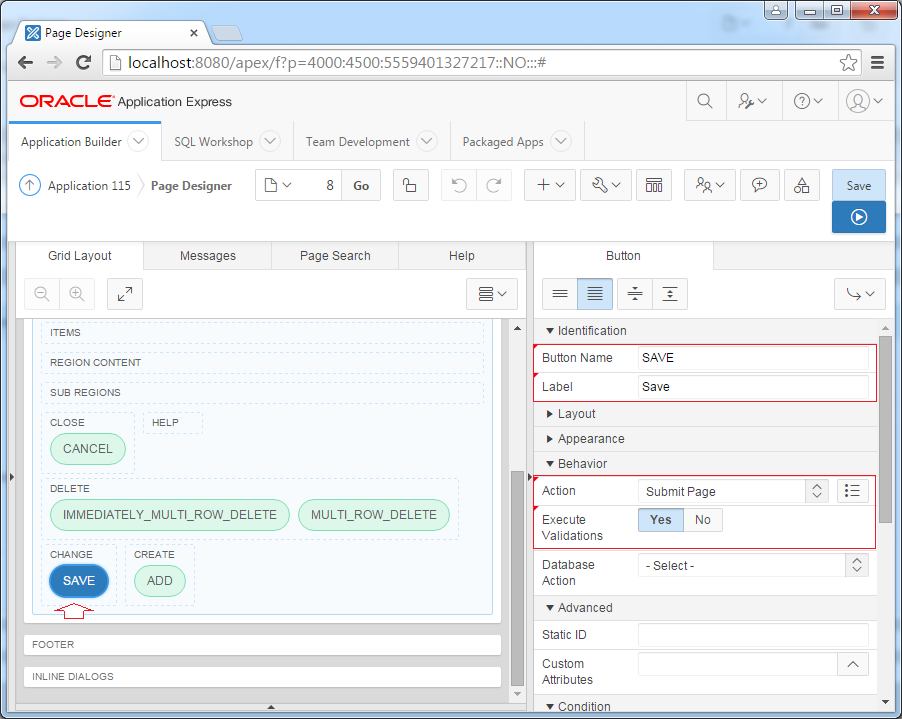
Кнопка SAVE должна выполнять обязанность сохранения информации разных записей одновременно, включая новые записи, измененные записи. Вам нужно объявить процесс (Process) для обработки. Этот Process будет сразу запущен после того как вызвана страница, он update (обновит) записи с изменениями и insert .
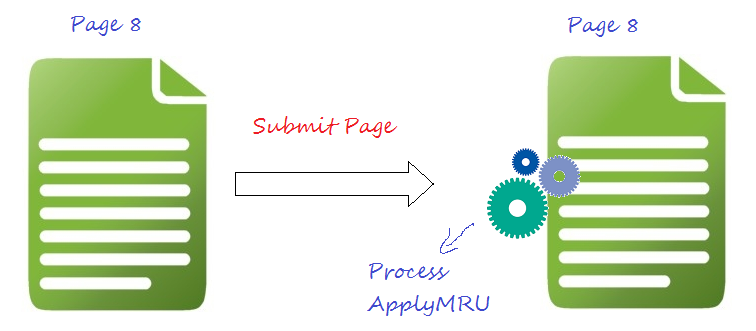
Создать новый Process:
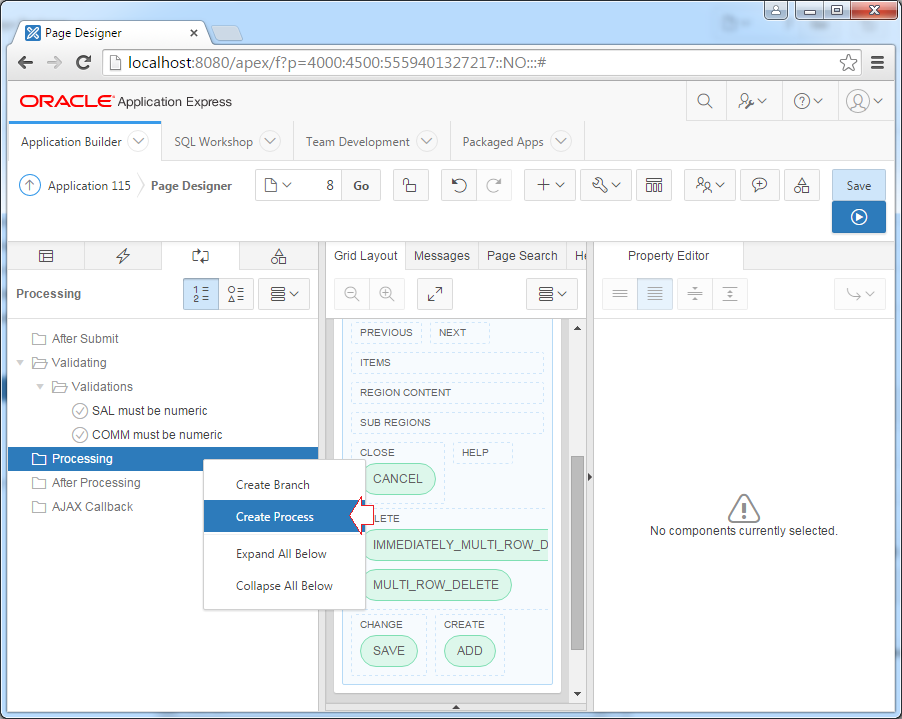
Idetification
Settings
Execution Options
Success Messages
Condition
- Name: ApplyMRU
- Type: Tabular Form - Multi Row Update
Settings
- Table Name: EMP
- Primary Key Column: EMPNO
Execution Options
- Tabular Form: Emp Tabular Form (8)
- Run Process: Once Per Page Visit (default)
Success Messages
- Success Message: #MRU_COUNT# row(s) updated, #MRI_COUNT# row(s) inserted.
Condition
- When Button Pressed: SAVE (Name of button)
- Execution Scope: For Created and Modified Rows
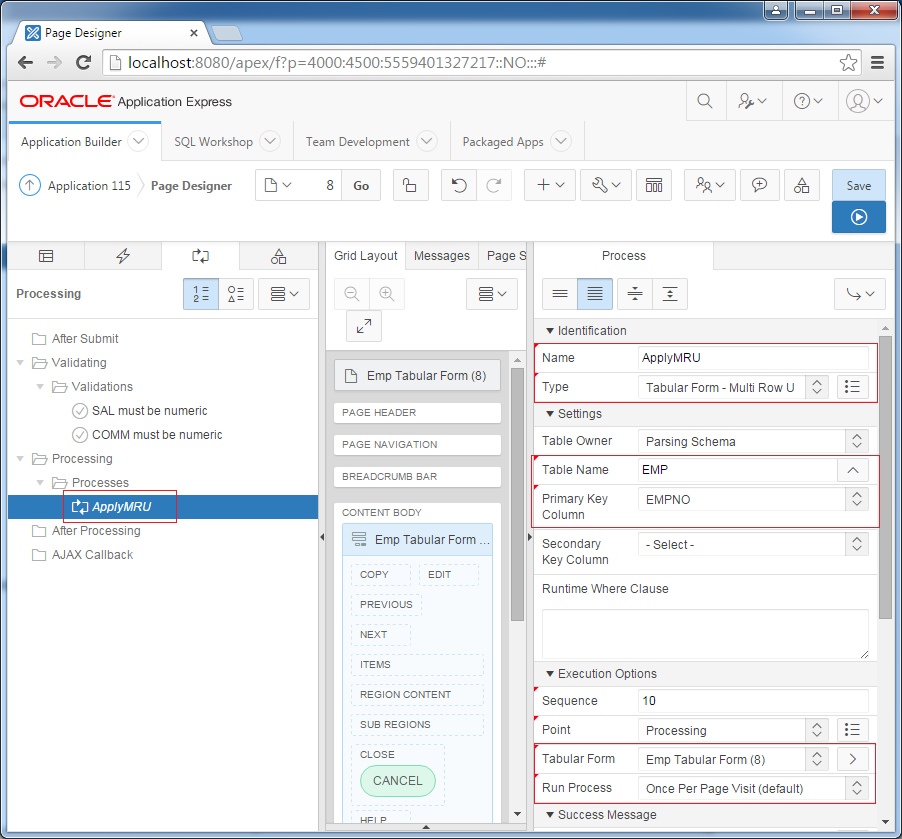
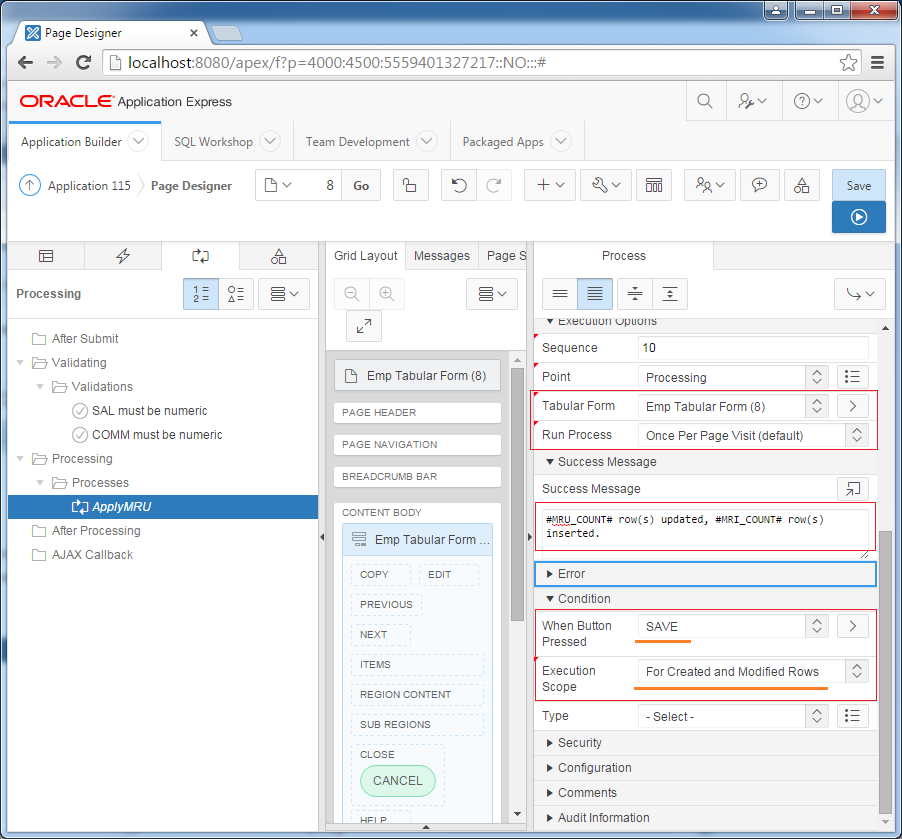
Обработка немедленного удаления нескольких строк
Обработка кнопки для немедленного удаления выбранных записей без необходимости подтверждения:
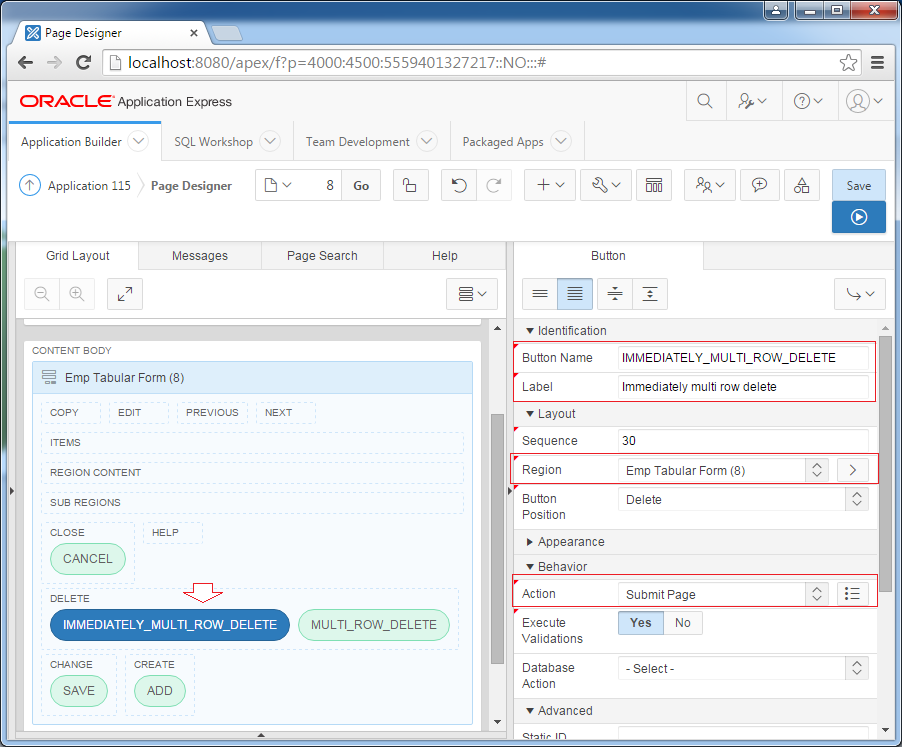
Чтобы удалить много строк вам нужно создать процесс (Process) для данной обработки. Этот Process будет выполнен один раз сразу при вызове веб страницы.
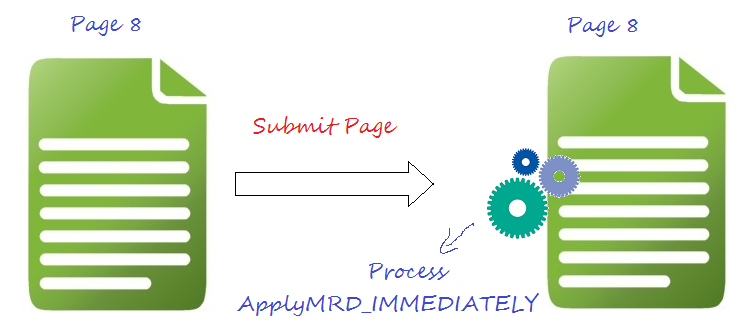
Создать новый Process:
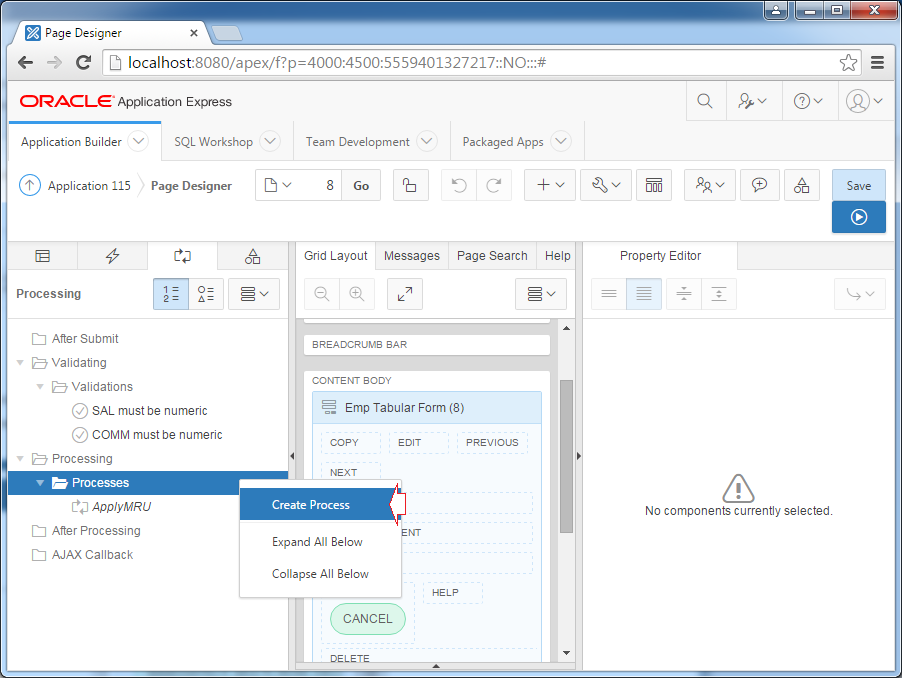
Idetification
Settings
Execution Options
Success Messages
Condition
- Name: ApplyMRD_IMMEDIATELY
- Type: Tabular Form - Multi Row Delete
Settings
- Table Name: EMP
- Primary Key Column: EMPNO
Execution Options
- Tabular Form: Emp Tabular Form (8)
- Run Process: Once Per Page Visit (default)
Success Messages
- Success Message: #MRD_COUNT# row(s) deleted.
Condition
- When Button Pressed: IMMEDIATELY_MULTY_ROW_DELETE (Name of button)
- Execution Scope: For Created and Modified Rows
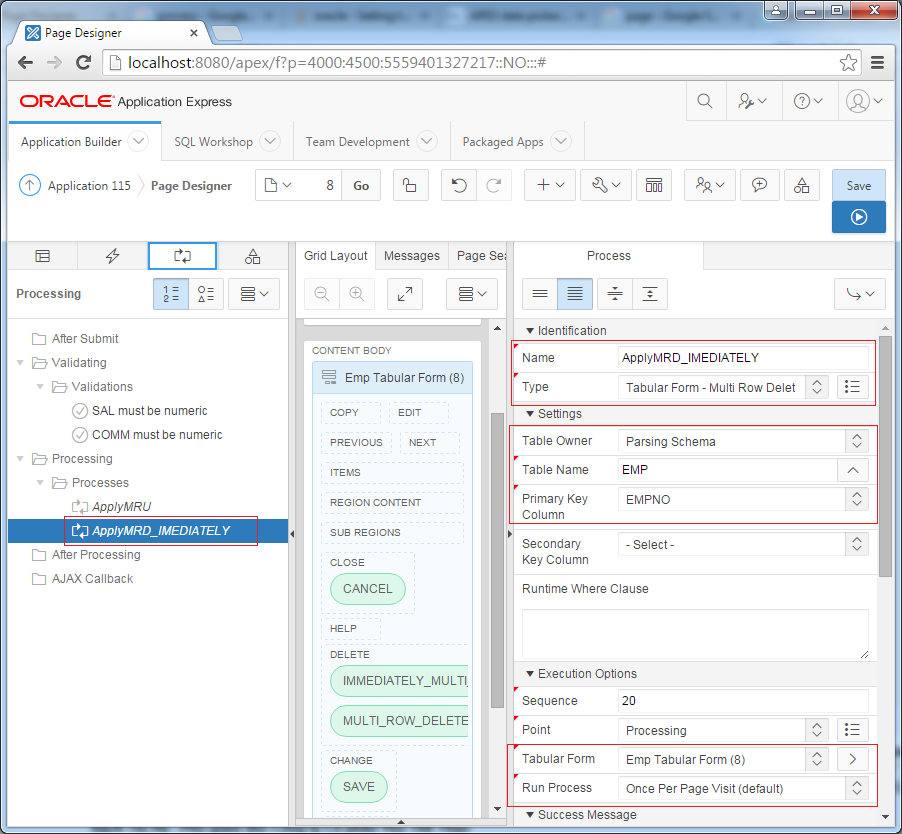
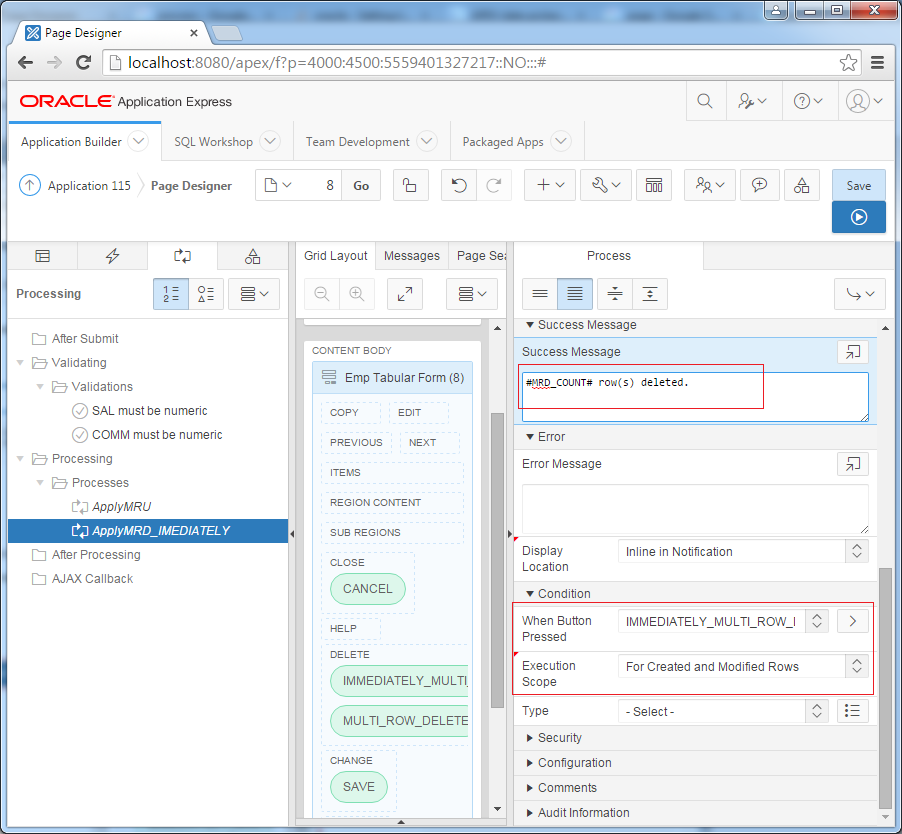
Обработка удаления многих строк - Запрос перед удалением
Перед тем, как удалить записи, программа спрашивает согласен ли пользователь удалить или нет, перед тем как выполнить команду удаления.
Idetification
Behavior
- Button Name: MULTI_ROW_DELETE
- Label: Multi Row Delete
Behavior
- Action: Redirect URL
- Target: javascript:apex.confirm('Are you sure to delete?','MULTI_ROW_DELETE');
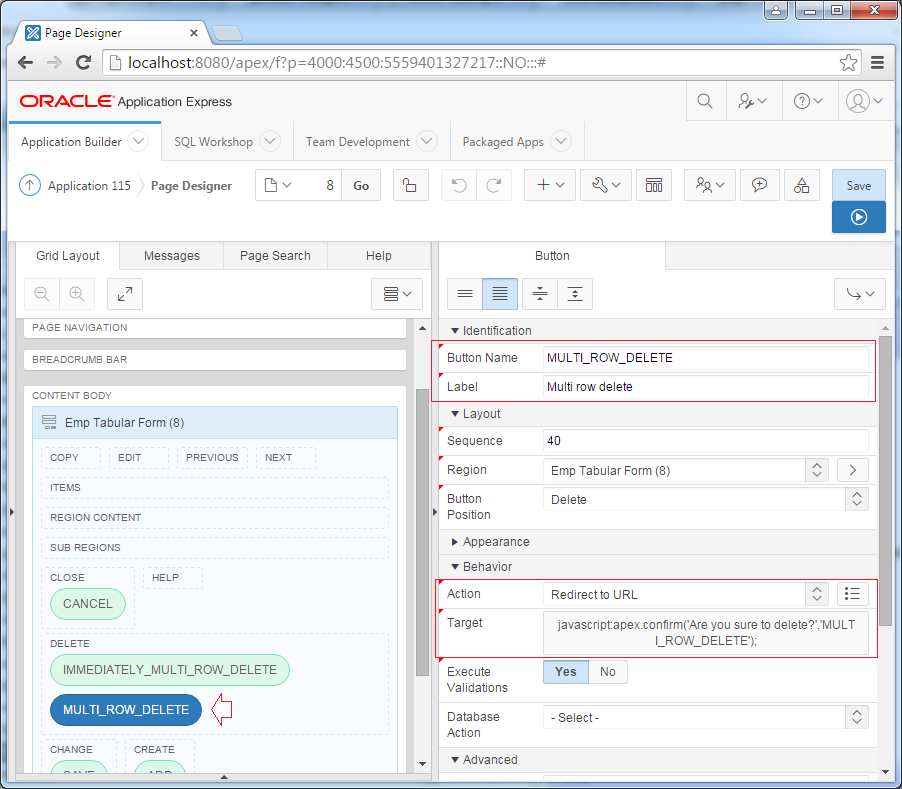
apex.confirm(...) это функция Javascript использующаяся для того, чтобы спросить пользователя перед тем как выполнить команду button.
// The function includes 2 parameters, message and Button Name.
apex.confirm('Message ...', 'Button Name');
// Example:
apex.confirm('Are you sure to delete?','MULTI_ROW_DELETE');
// Using variable.
// htmldb_delete_message is a javascript variable
// with value: 'Would you like to perform this delete action?'
// (You need to declare this variable).
apex.confirm(htmldb_delete_message,'MULTI_ROW_DELETE');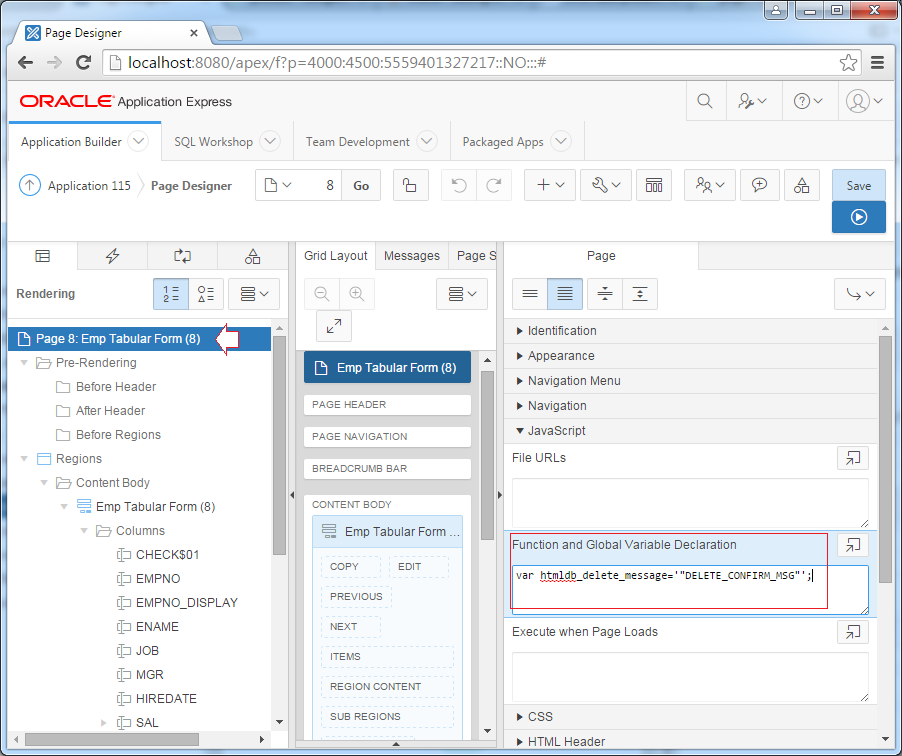
// Declare a variable named htmldb_delete_message
var htmldb_delete_message='Would you like to perform this delete action?';
// Or:
// "DELETE_CONFIRM_MSG" is a constant available in APEX.
// It has value: Would you like to delete this thực action?
var htmldb_delete_message='"DELETE_CONFIRM_MSG"';
// Then can use this variable in the whole page.
apex.confirm(htmldb_delete_message,'MULTI_ROW_DELETE');Чтобы удалить много строк вам нужно создать процесс (Process) обработки. Этот Process будет выполнен один раз сразу при вызове веб страницы.
Idetification
Settings
Execution Options
Success Messages
Condition
- Name: ApplyMRD
- Type: Tabular Form - Multi Row Delete
Settings
- Table Name: EMP
- Primary Key Column: EMPNO
Execution Options
- Tabular Form: Emp Tabular Form (8)
- Run Process: Once Per Page Visit (default)
Success Messages
- Success Message: #MRD_COUNT# row(s) deleted.
Condition
- Execution Scope: For Created and Modified Rows
- Type: Request = Value
- Value: MULTI_ROW_DELETE
- Execute Condition: Once
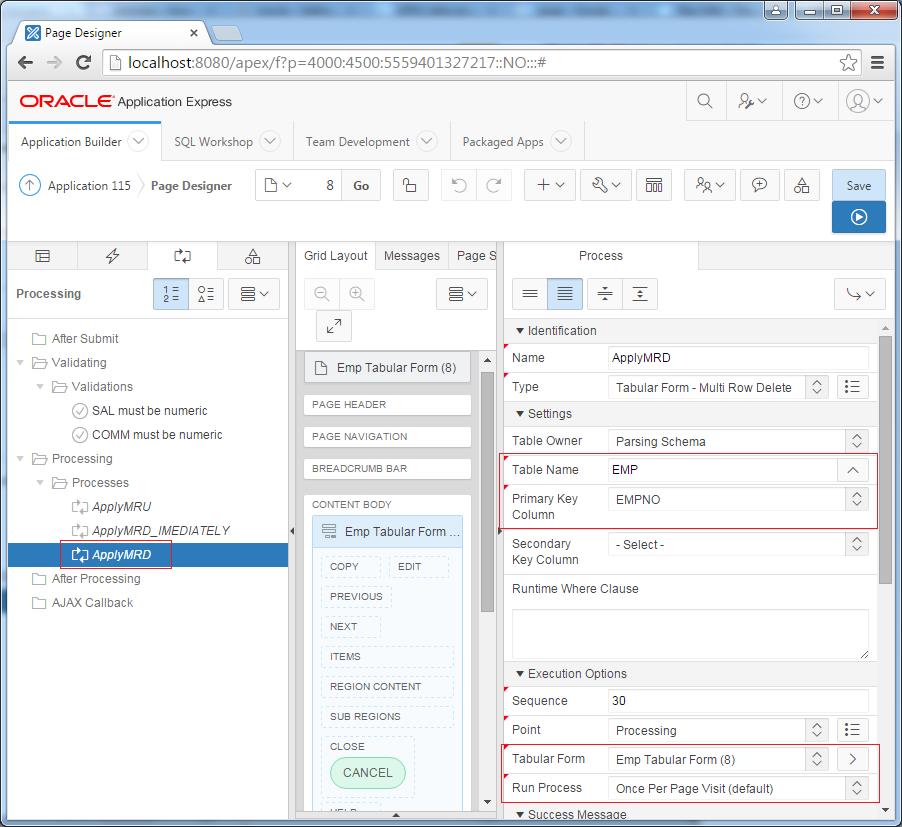
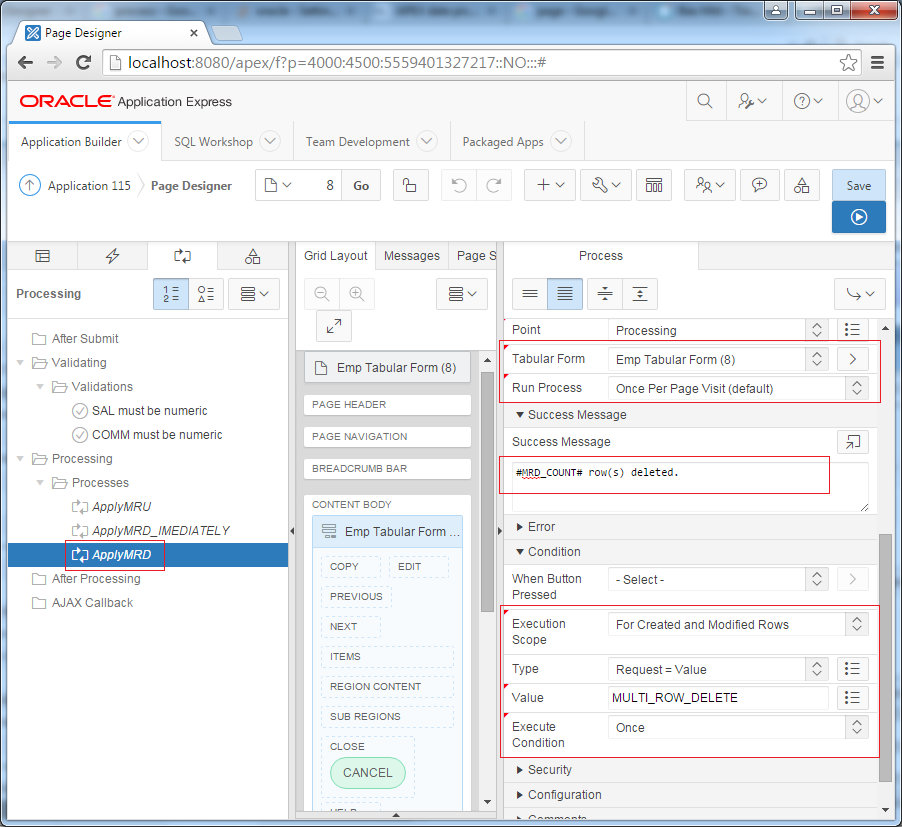
Руководства Oracle APEX
- Что такое Oracle Application Express?
- Установите Oracle Apex 5.0
- Установите Oracle REST Data Services (ORDS) для Oracle APEX
- Руководство Oracle APEX для начинающих (APEX 5.0)
- Руководство Oracle APEX Tabular Form
- Руководство Oracle APEX Master Details
- Пользовательская аутентификация в Oracle APEX
- Руководство Oracle APEX Dynamic Action
- Создание области динамического содержимого в Oracle APEX (PL/SQL Dynamic Content)
- Что такое Business Intelligence?
- Установить Oracle BI 11g
Show More